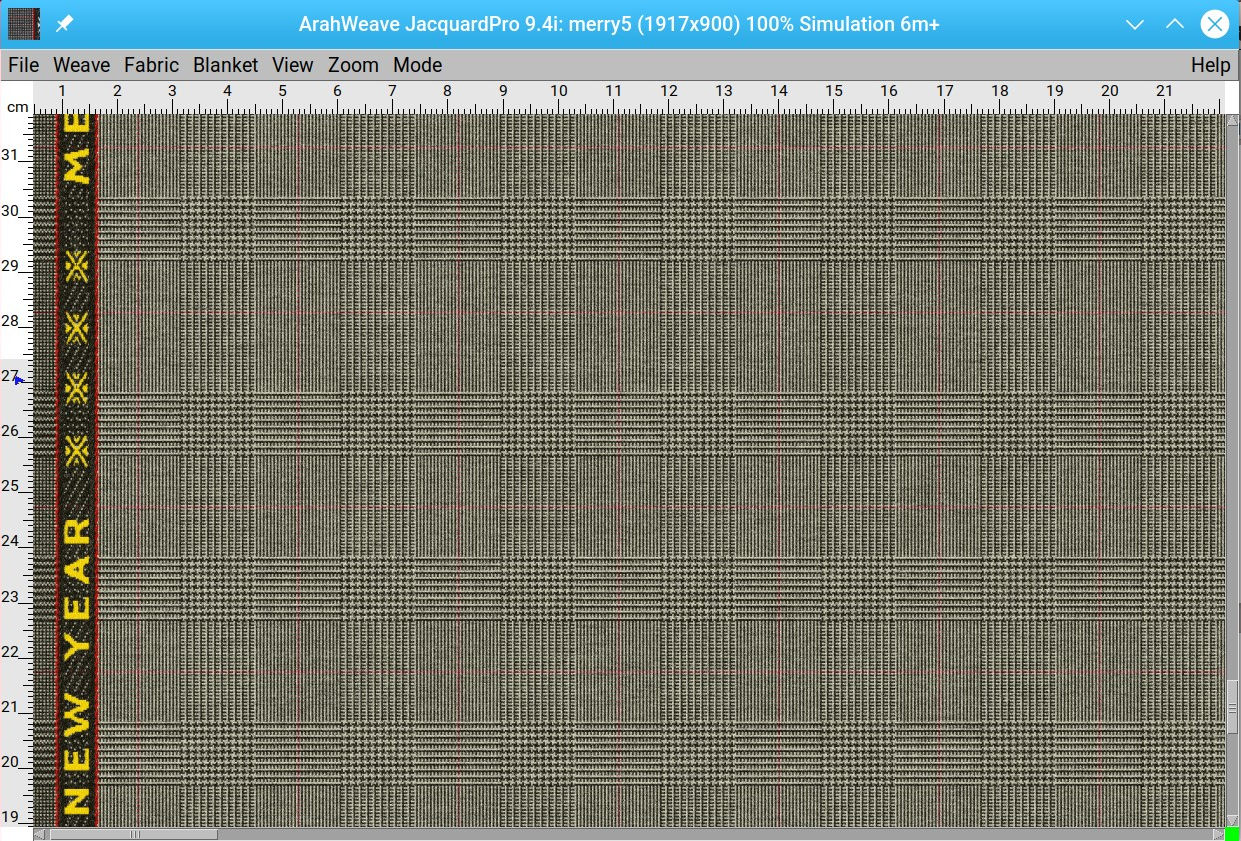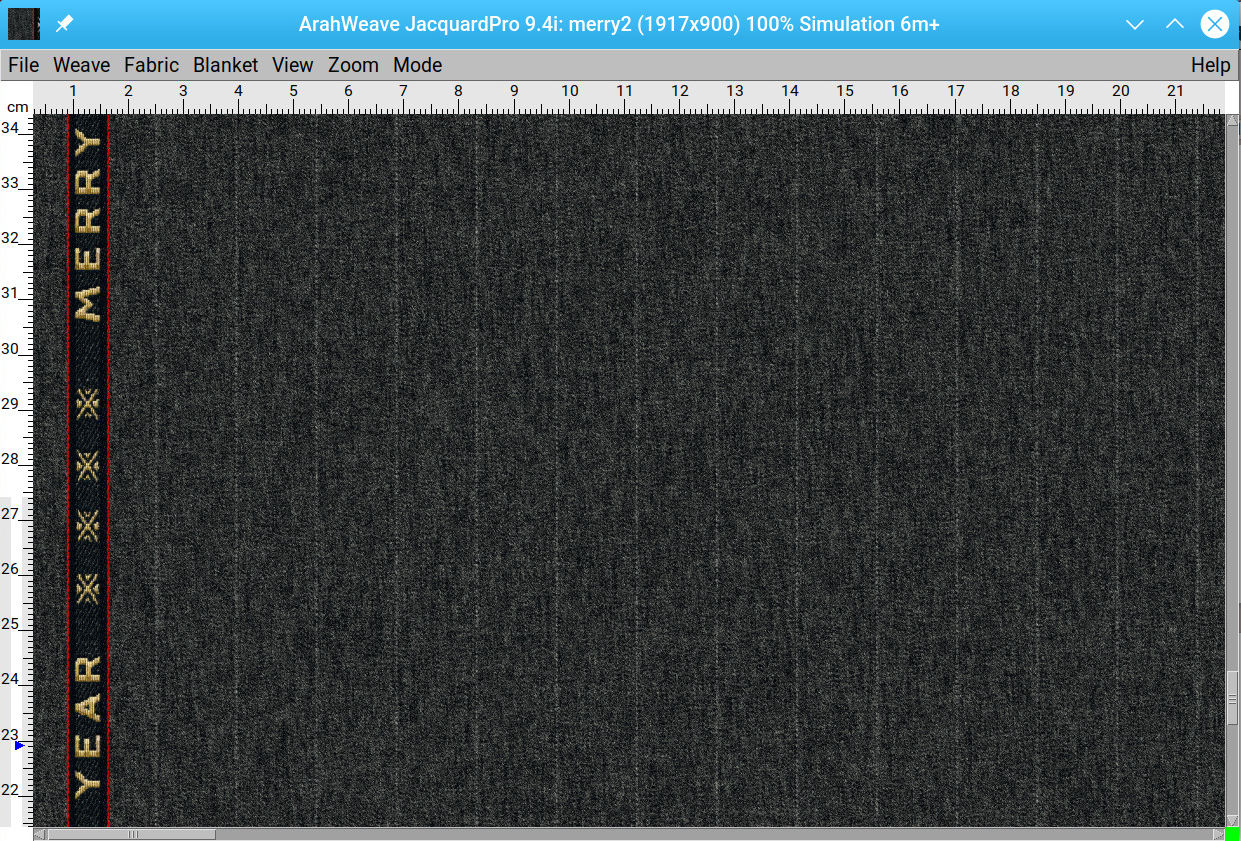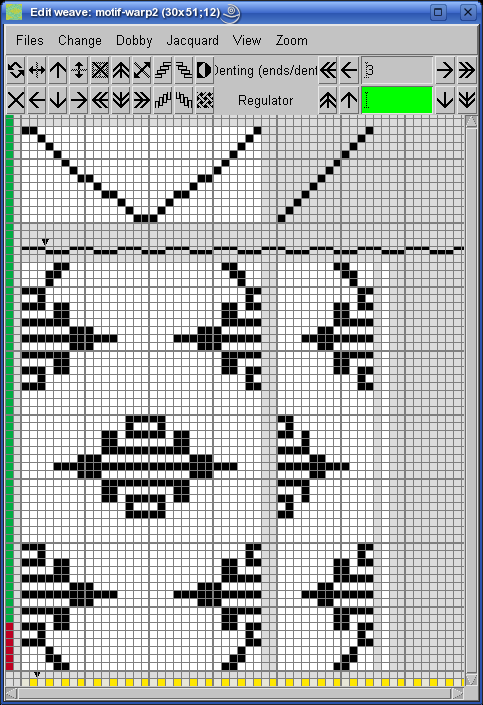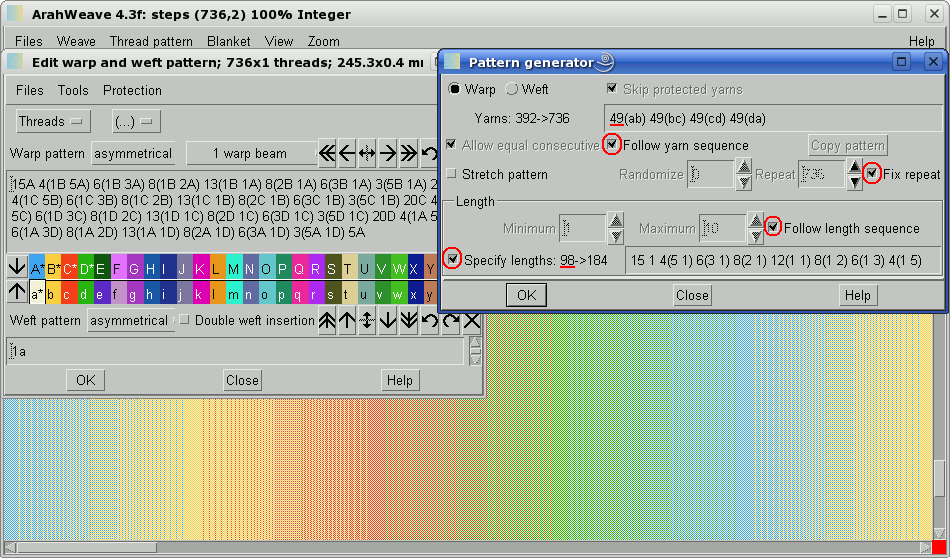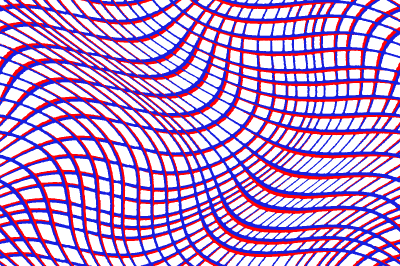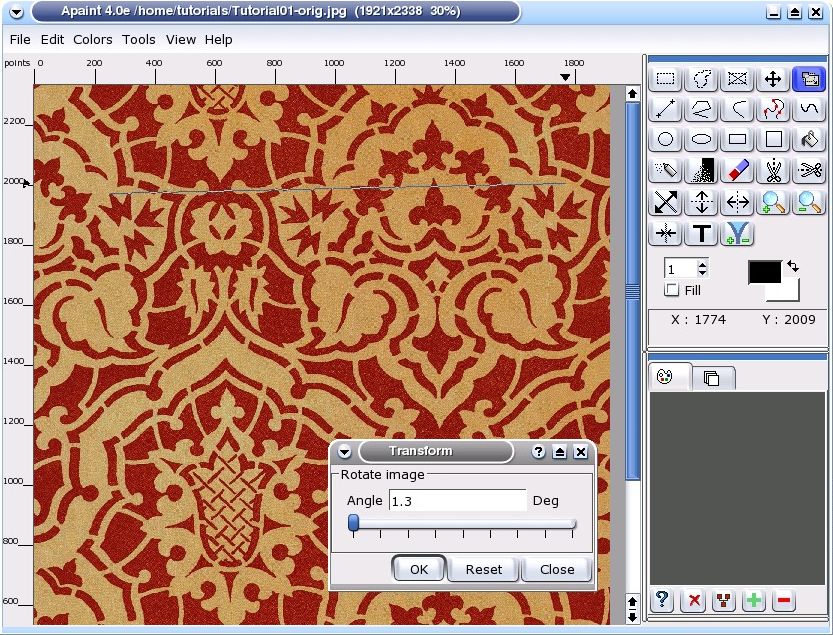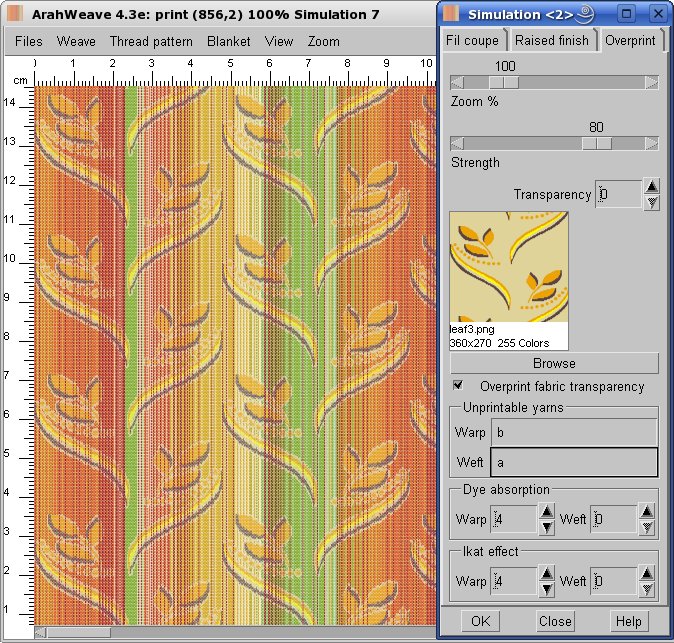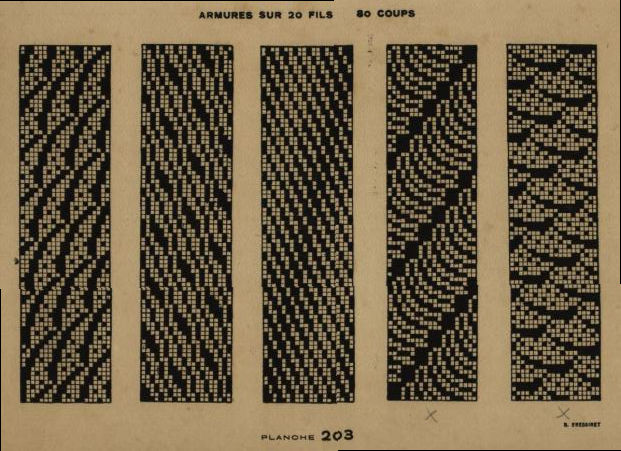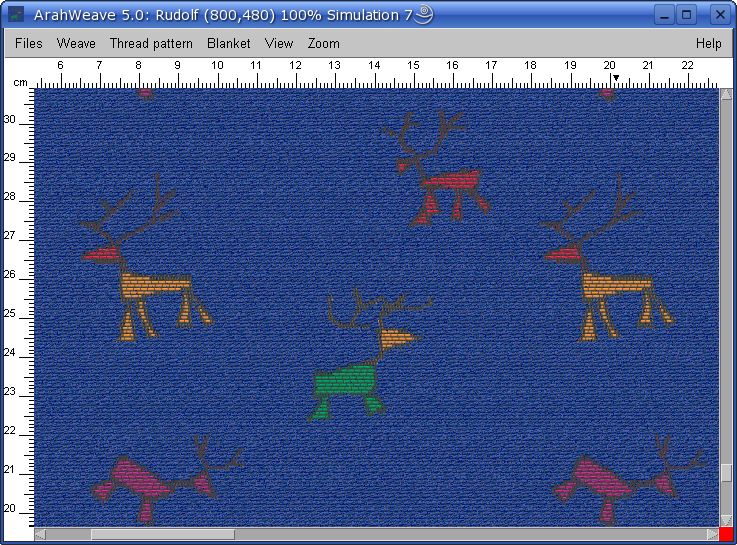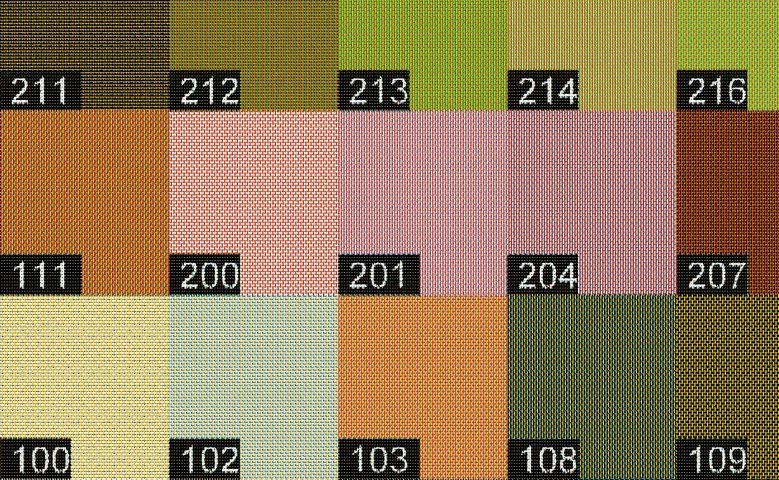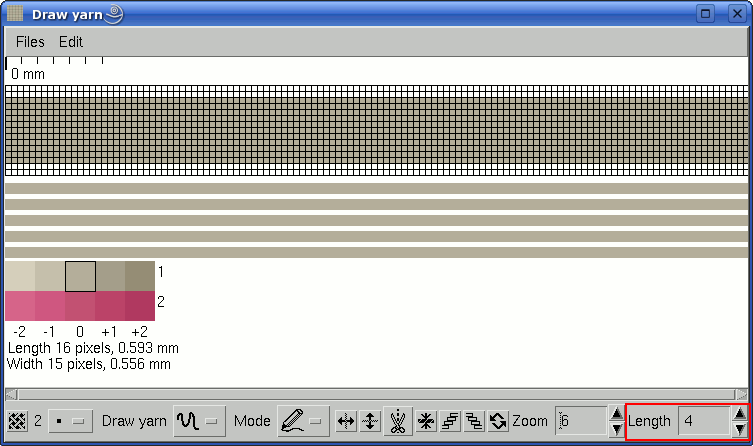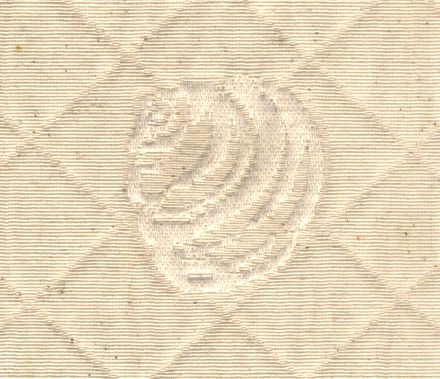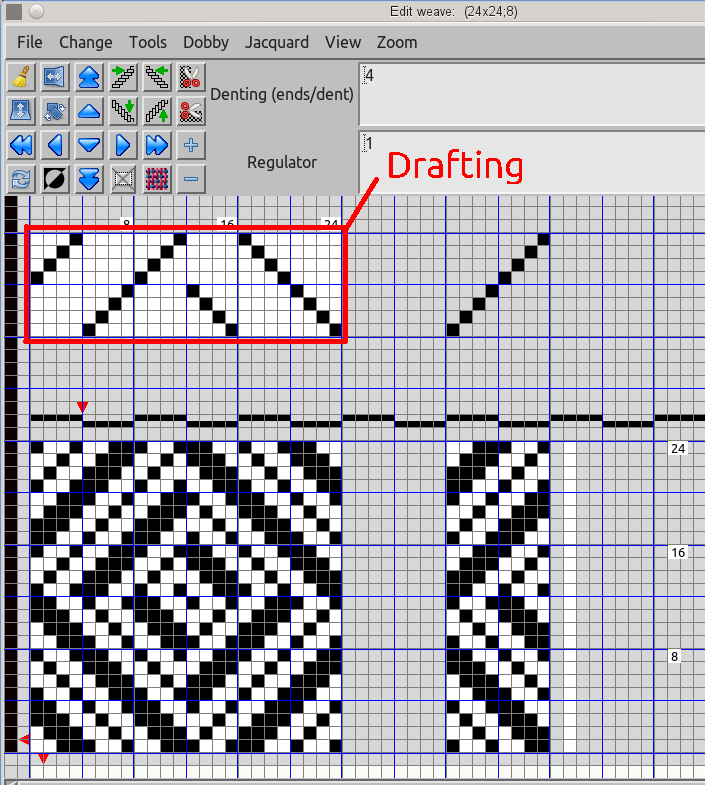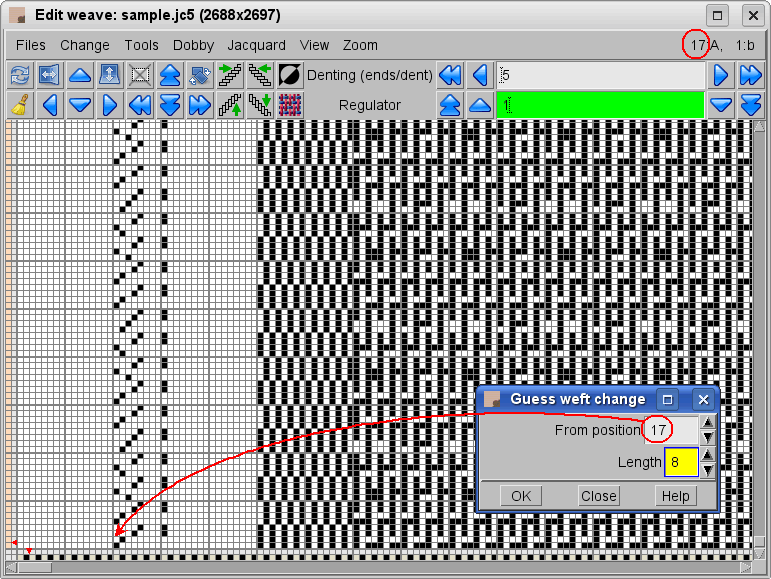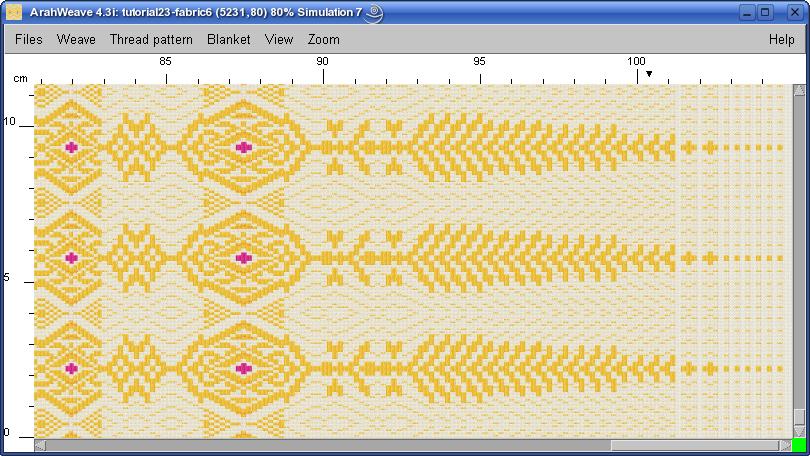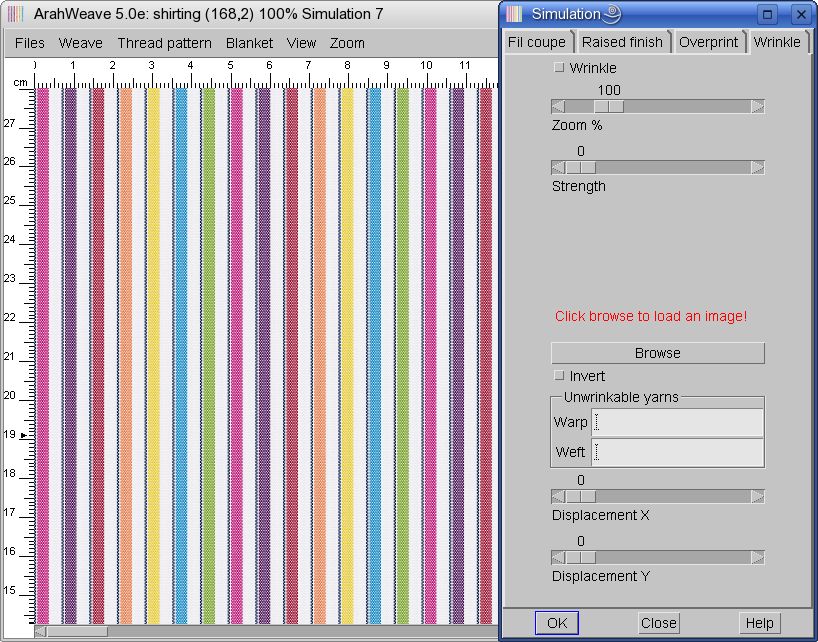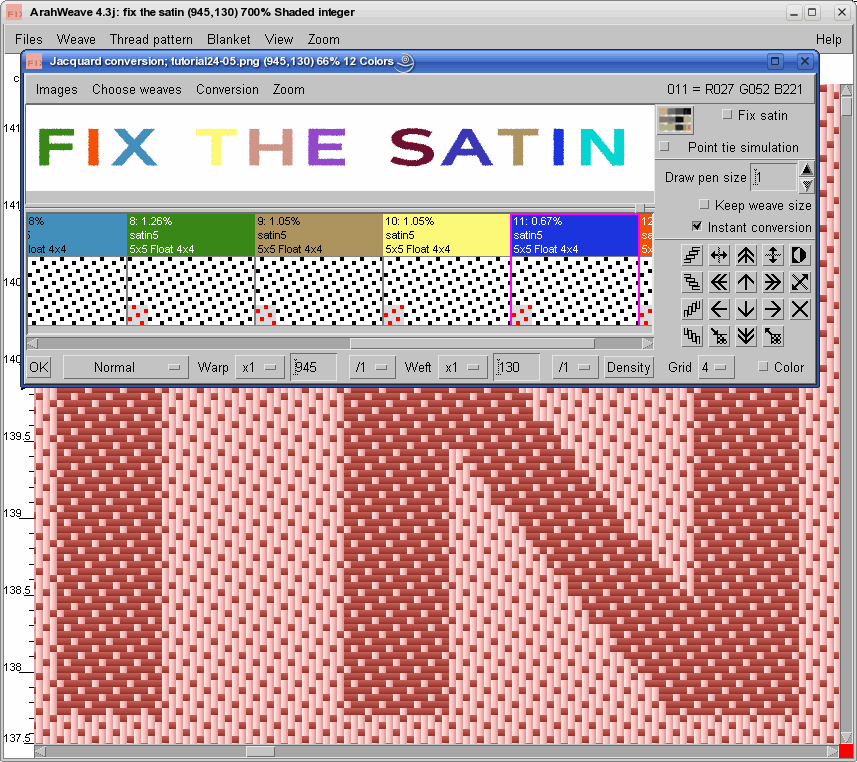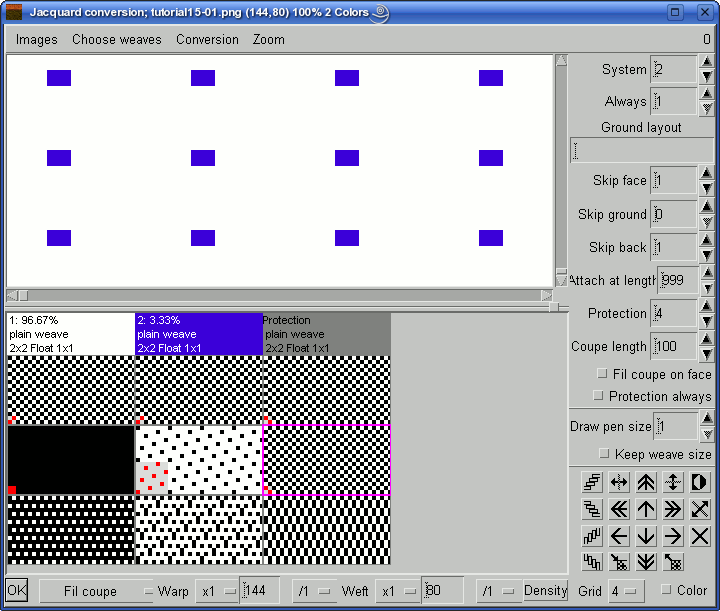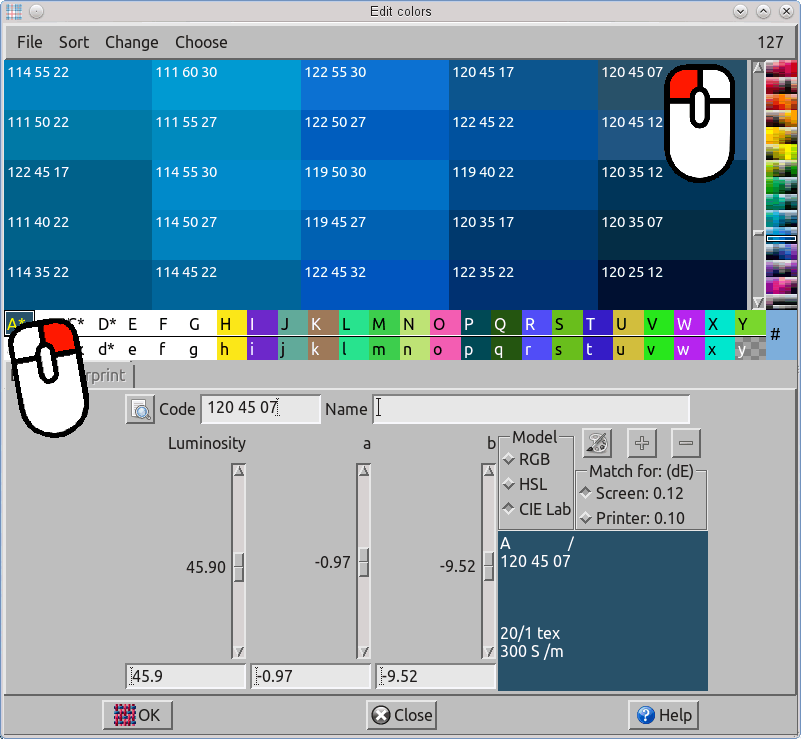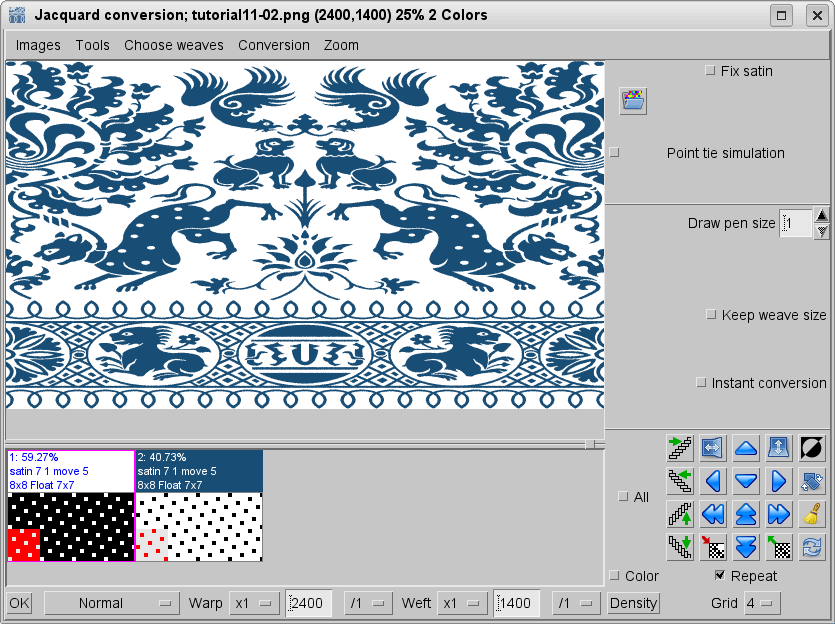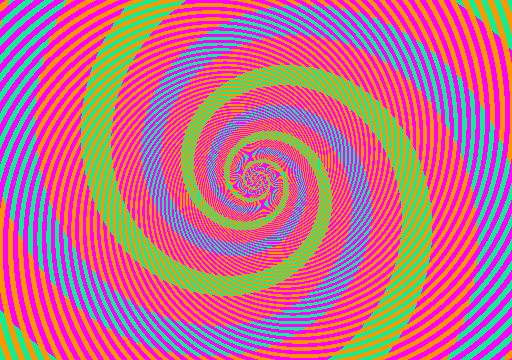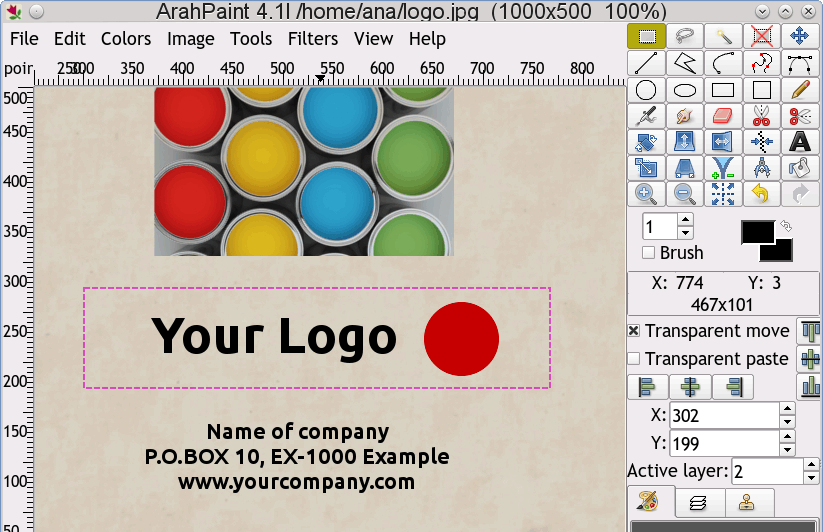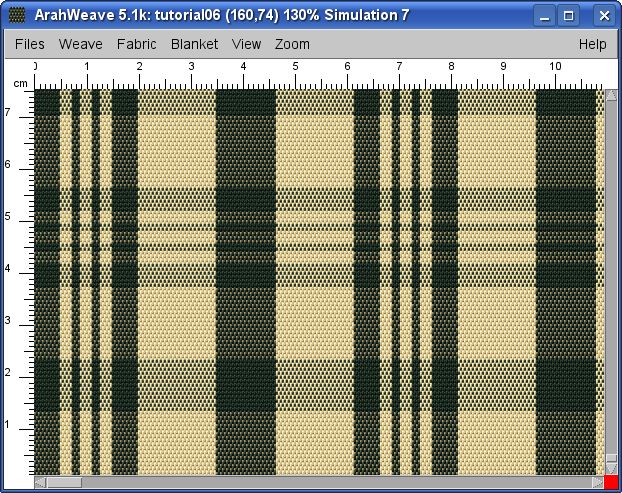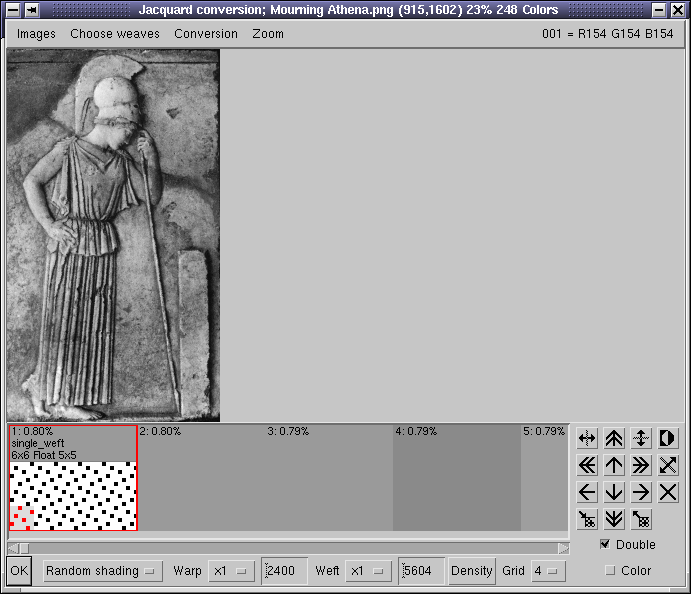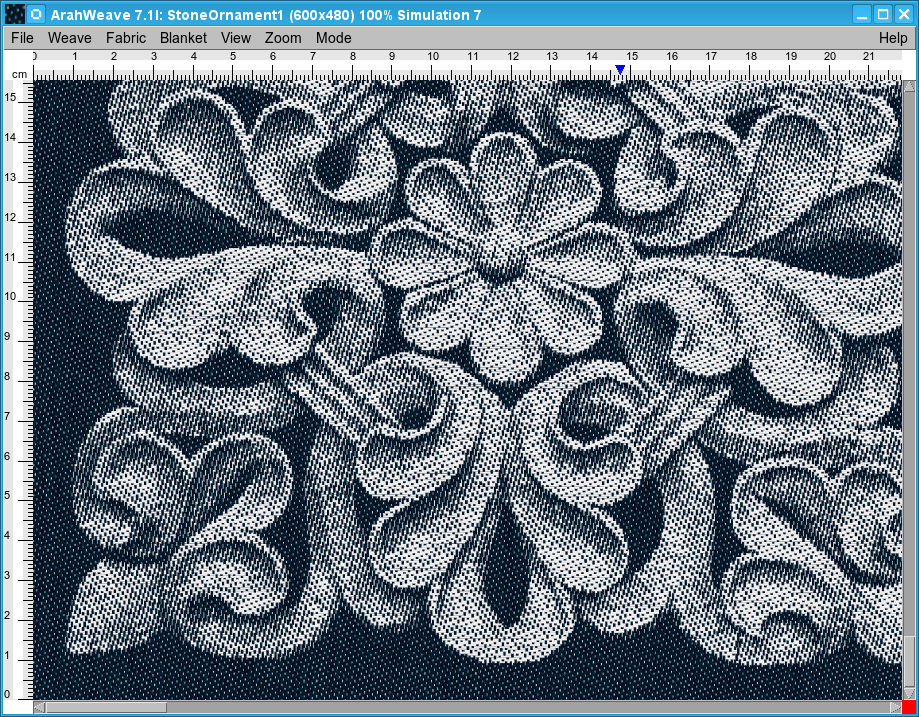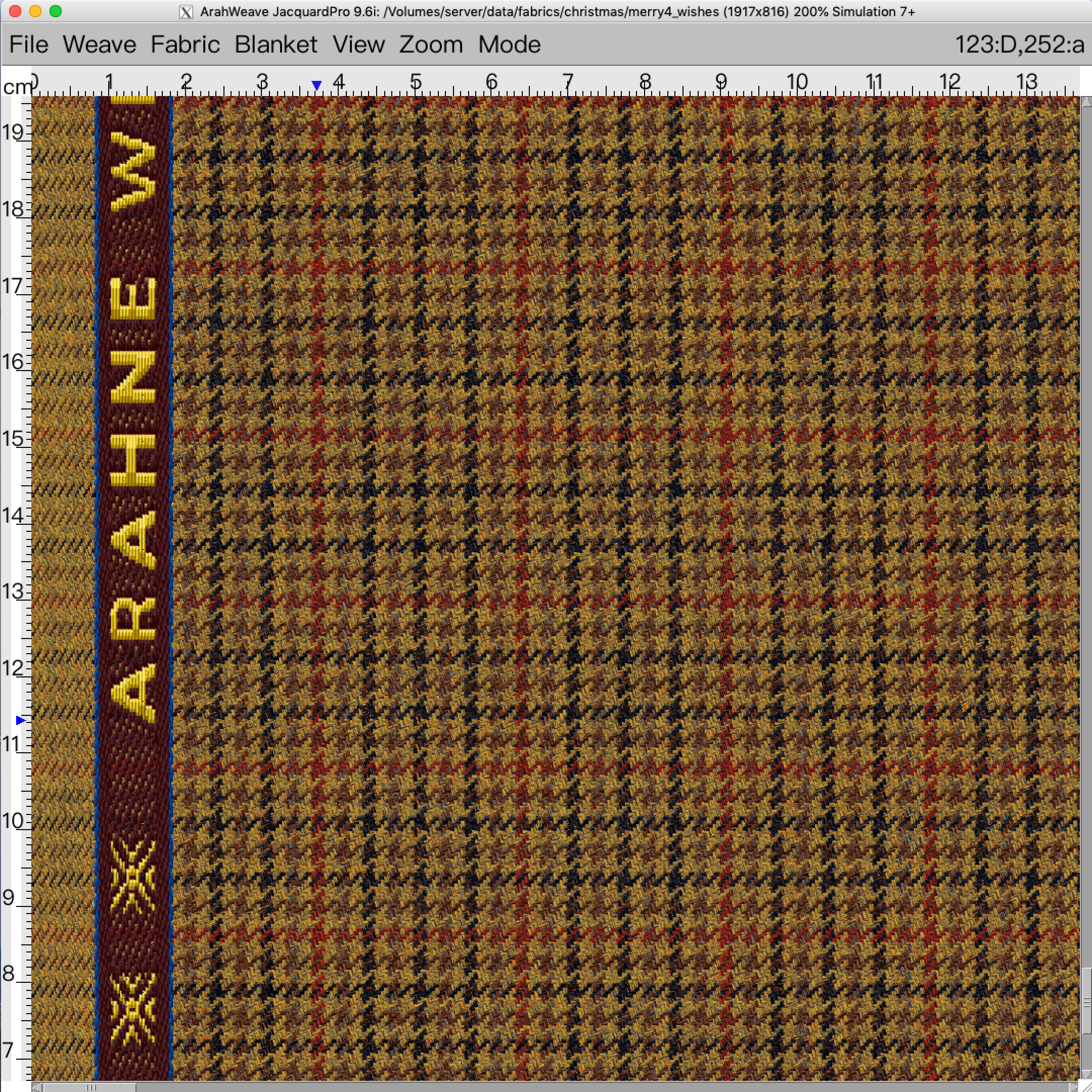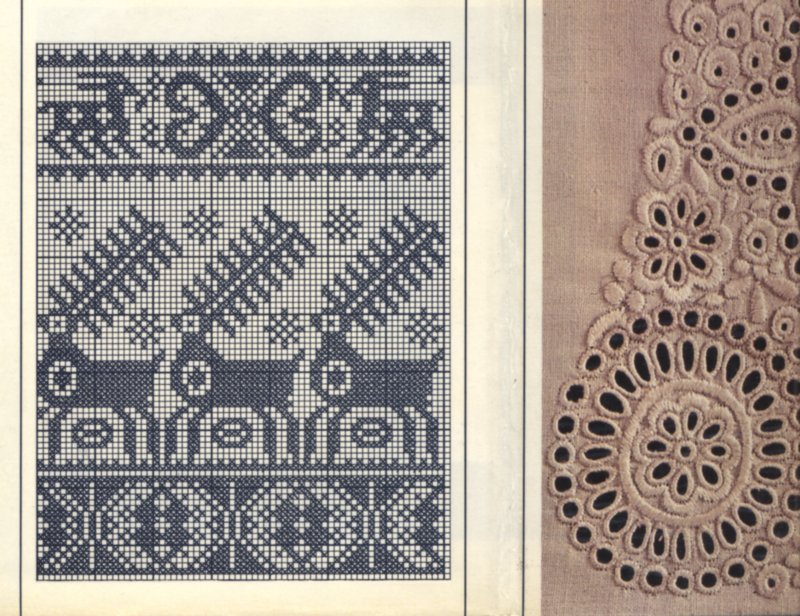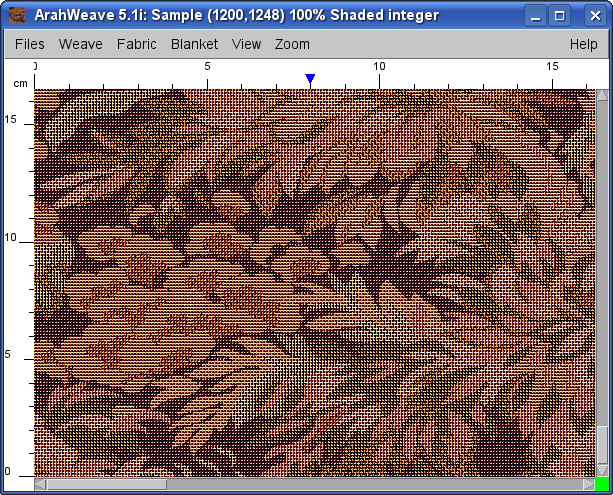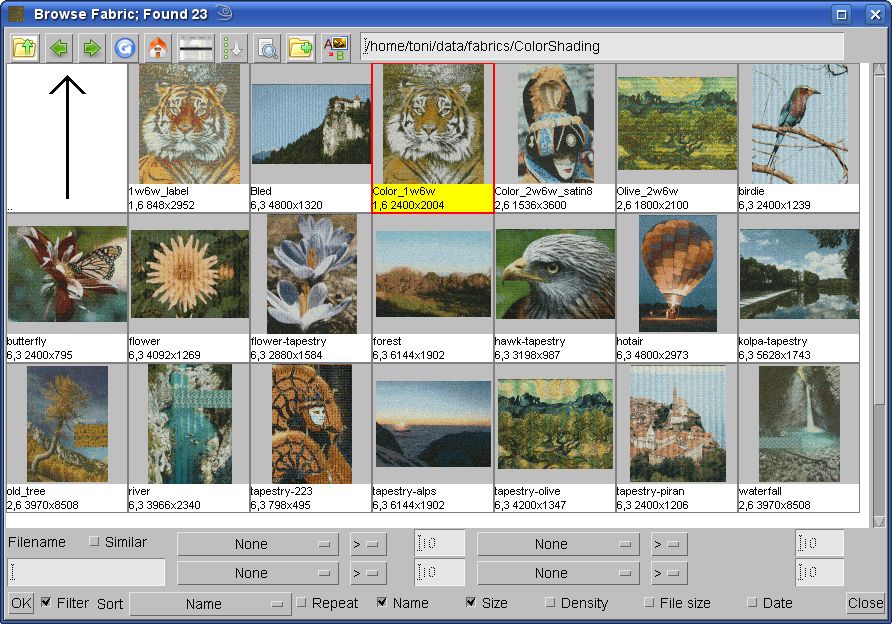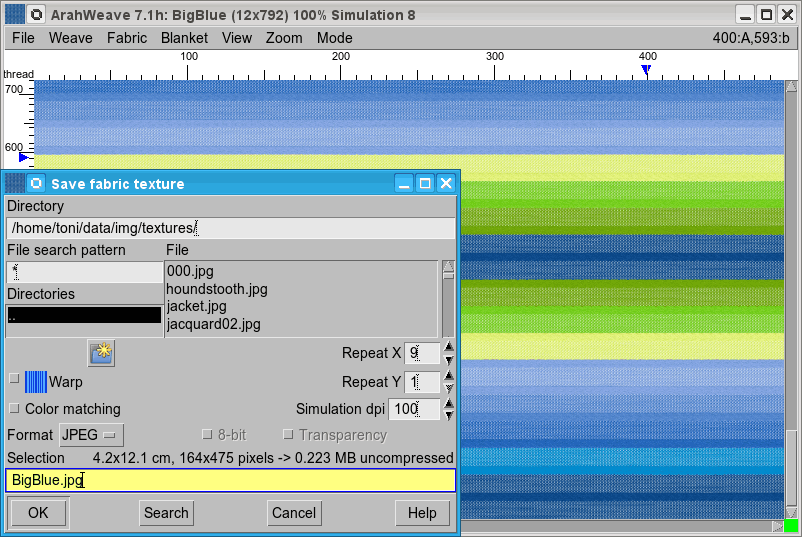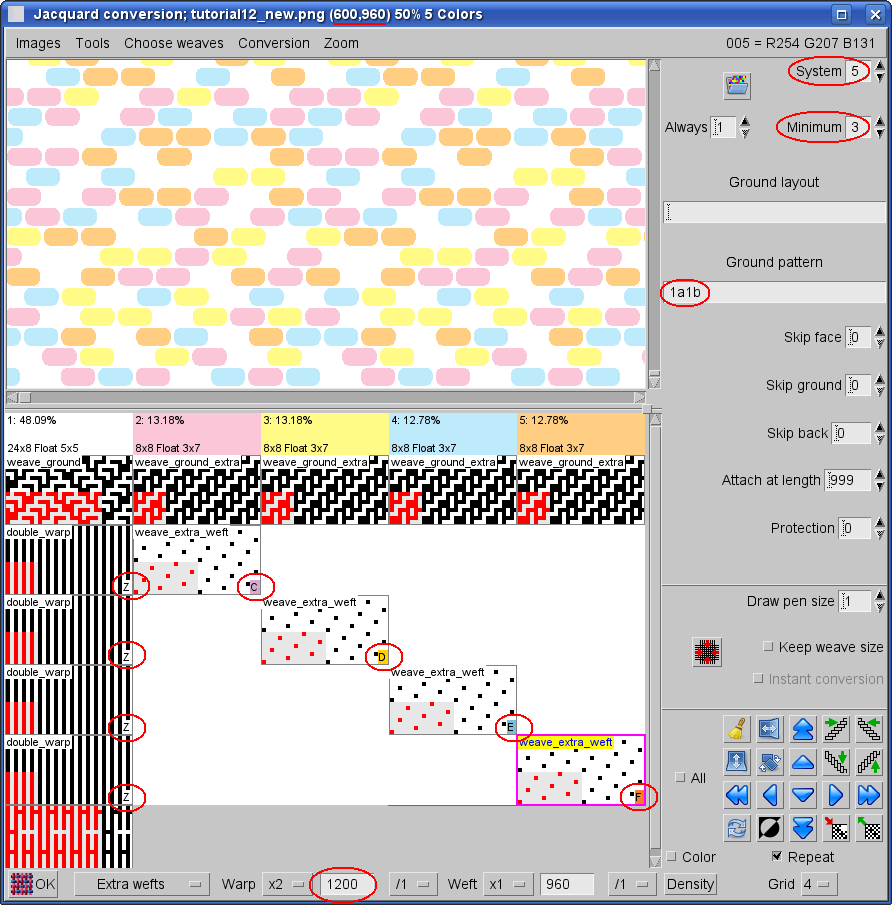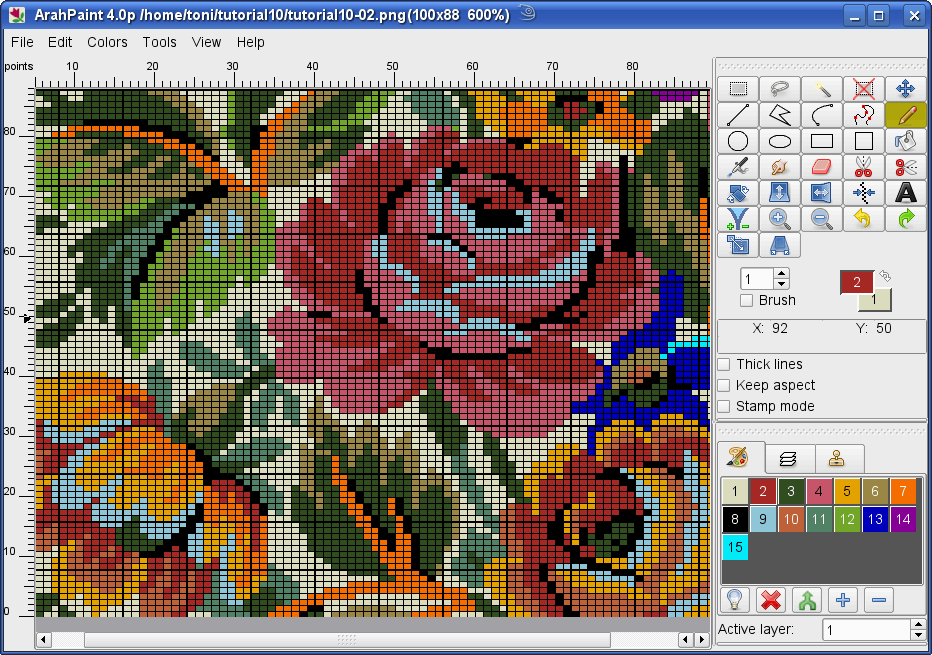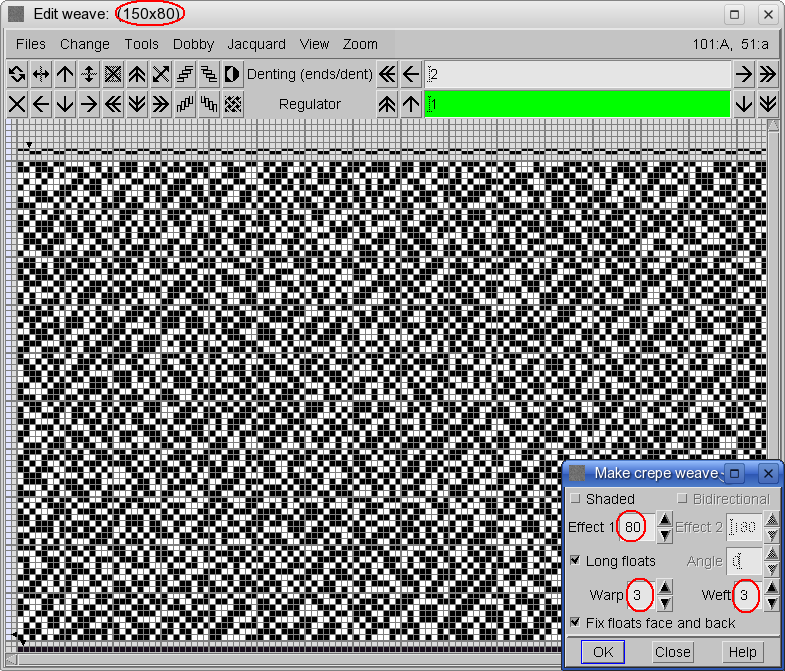教程
使用ArahWeave美化您的织物
在ARAHWEAVE中创建英文/商标布边
首先,我们需要在ArahPaint 软件创建一个带有文本的图像。文本图像将用于创建商标布边的组织和纹板。 我们将以水平布局编辑图像,完成后,我们将其旋转到垂直位置。
打开 ArahPaint ![]() 并从 文件 菜单的 新建 。 输入 高度 值——在我们的例子中,它是 36(边数的一
半). 宽度值并不重要; 只要确保有足够的空间进行设计。 我们将在最后的设计过程中删除不必要的像
素。
并从 文件 菜单的 新建 。 输入 高度 值——在我们的例子中,它是 36(边数的一
半). 宽度值并不重要; 只要确保有足够的空间进行设计。 我们将在最后的设计过程中删除不必要的像
素。
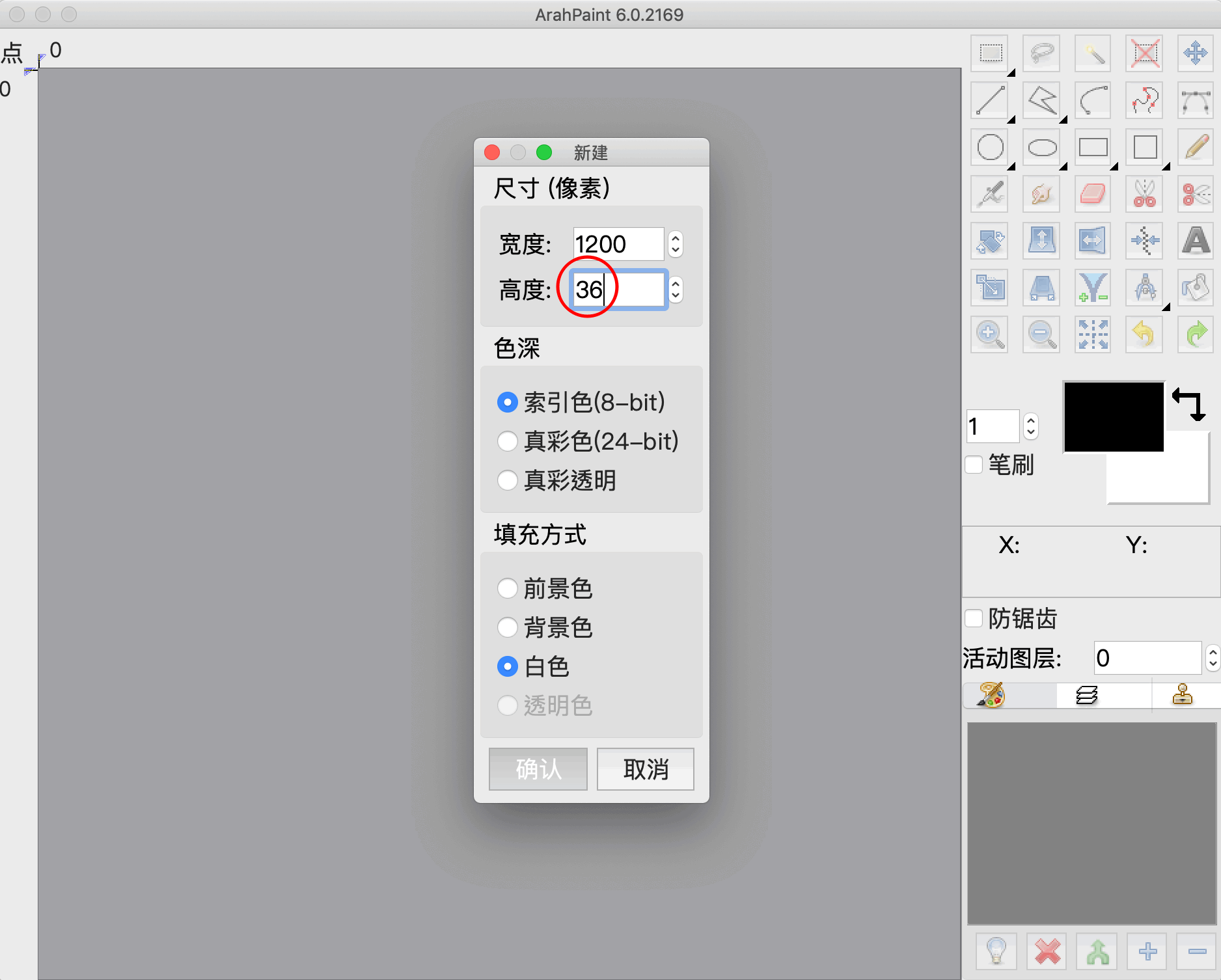
您将获得大小为 1200x36 像素的图像。
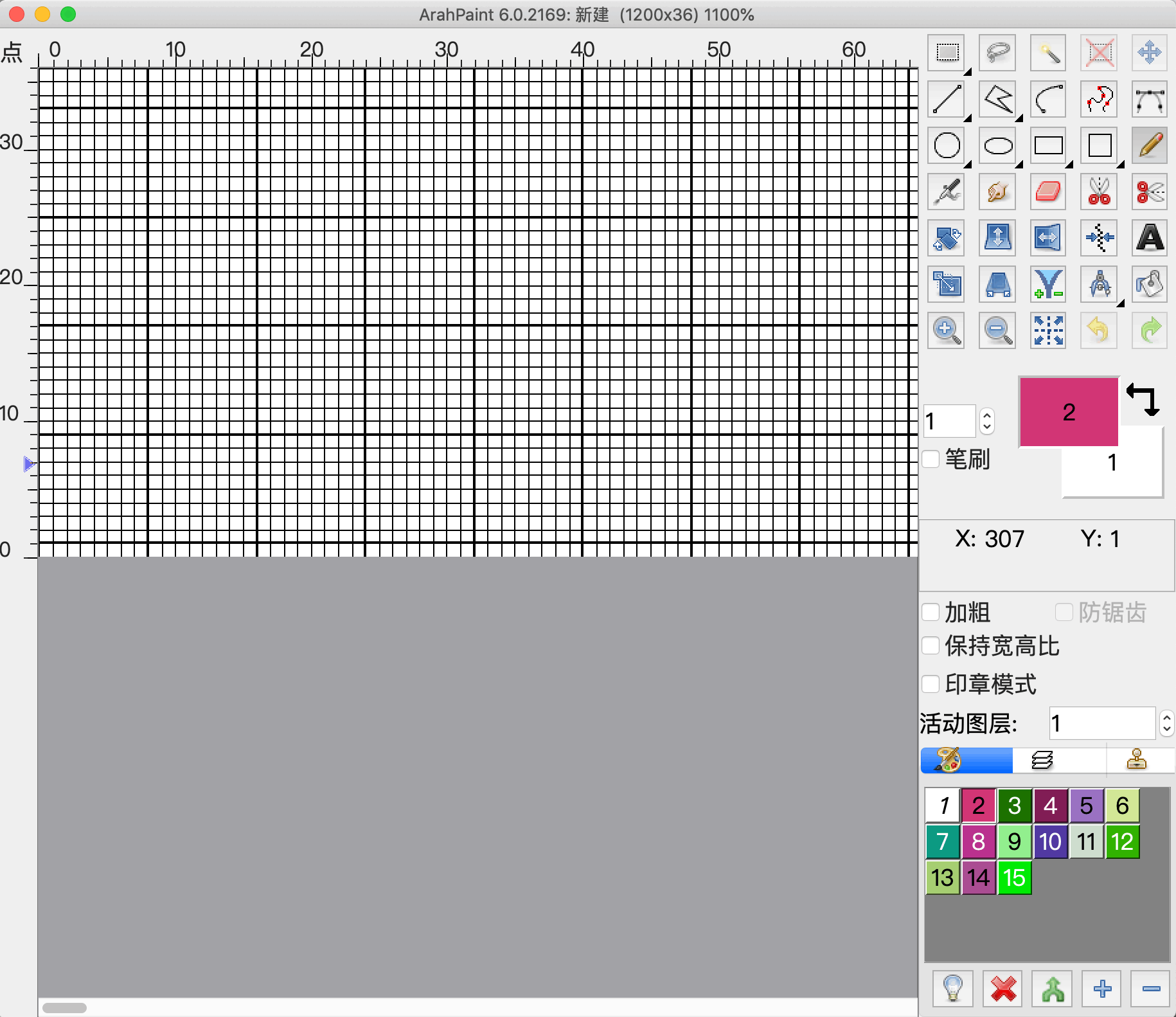
在我们进行任何设计工作之前,我们应该将图像的 dpi 设置为与织物(布边)的经纬密度相匹配。 打开调整图像对话框(图像 > 调整图像).
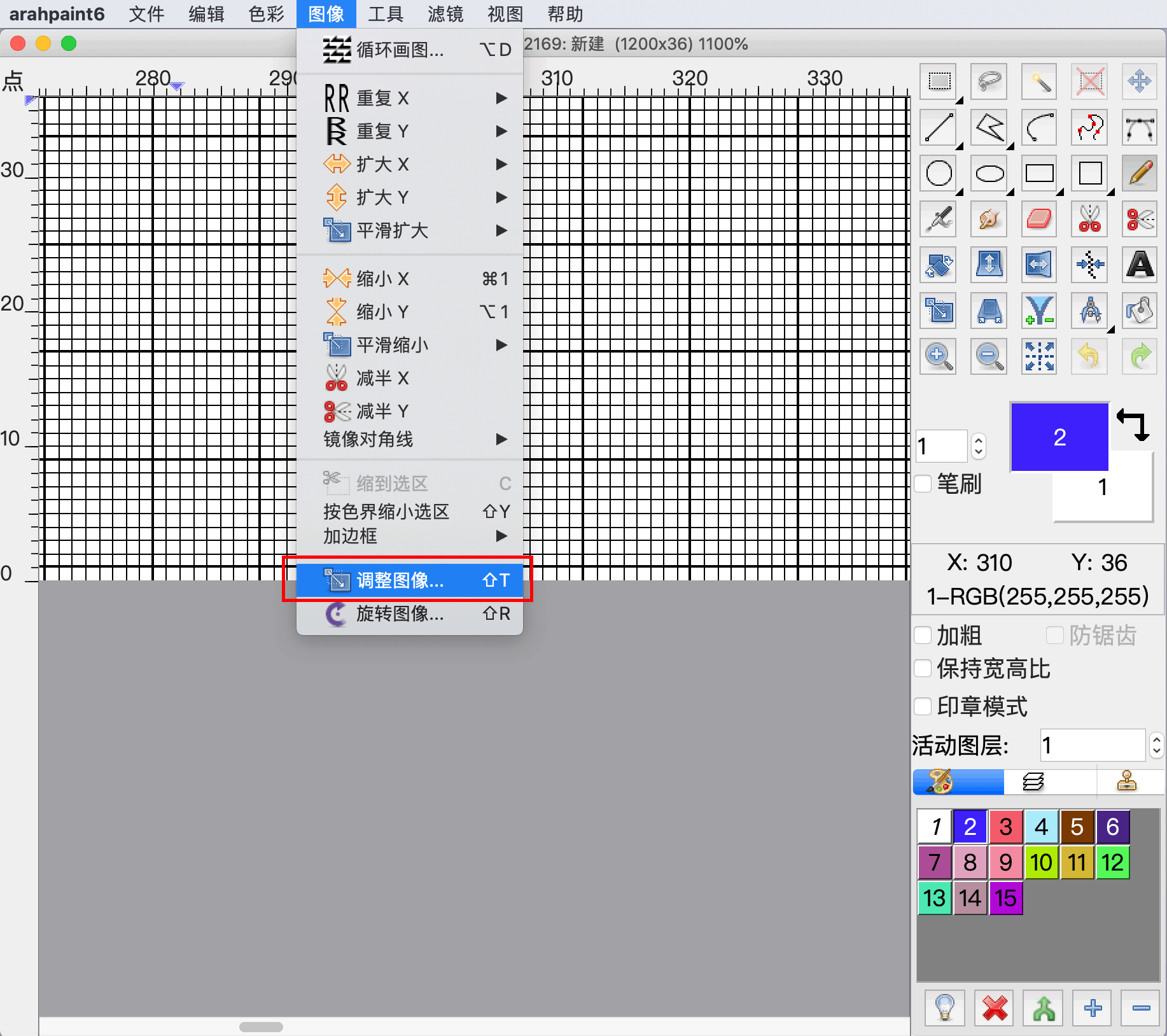
下图显示了调整图像对话框中三个锁和链节的默认设置。 如果单击宽度和高度文本框(像素)旁边的锁,您就将它锁定。结果,在设置密度时宽度和高度值不会更改。 如果宽度和高度框旁边的链图标未断开,则宽度和高度将保持相同的比例。 如果您通过单击它来断开链,您可以相互独立地缩放宽度和高度。
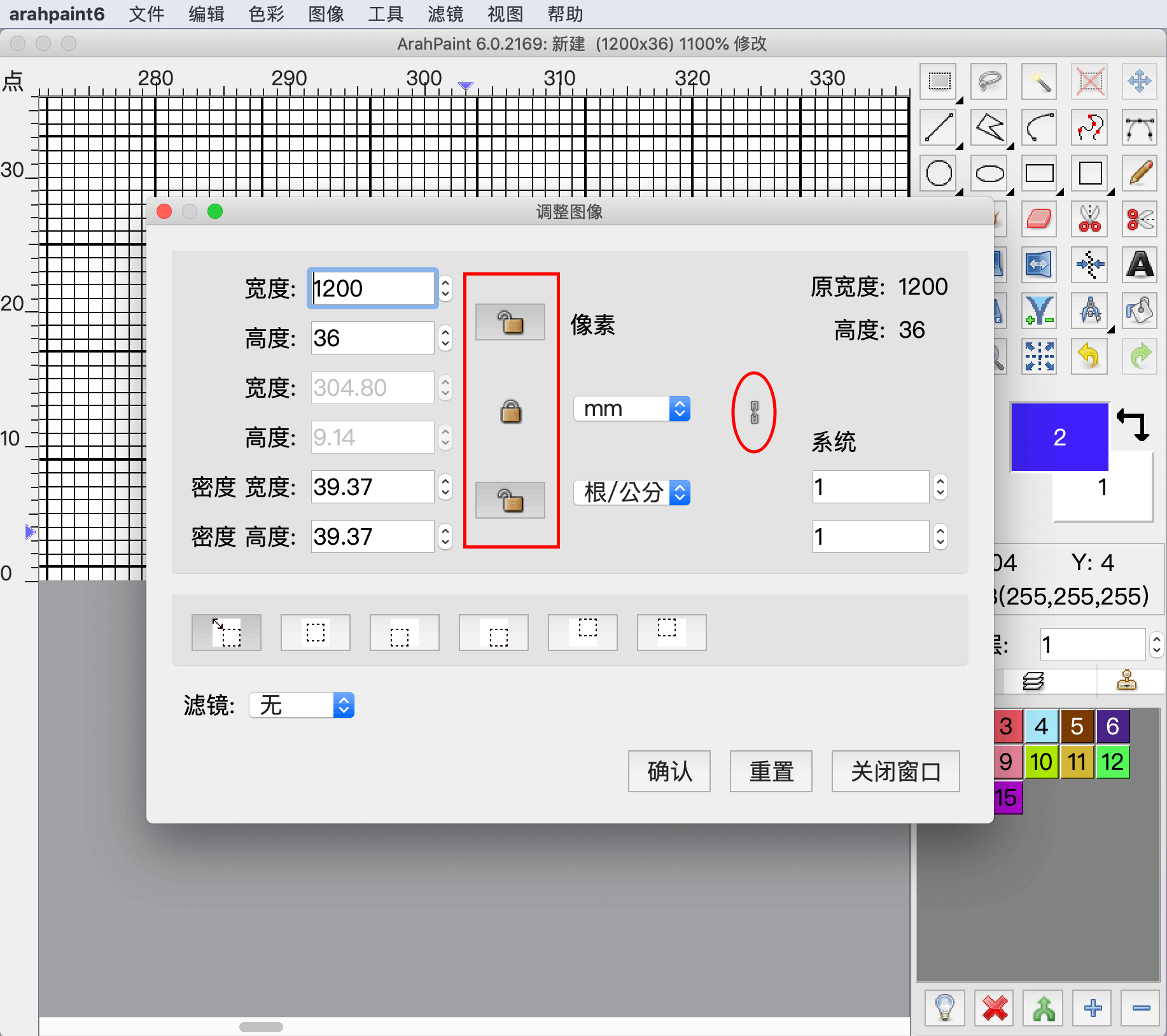
1. 单击 像素 锁定更改为锁定。 以像素为单位的图像宽度和高度将保持不变。
2. 打破链条,这样密度高度和宽度就可以相互独立地改变。
3. 设置密度。 假设经纱密度为 40 根/公分,纬纱密度为 28 根/公分。 我们应该在宽度文本框中输入纬密度,在高度文本框中输入经密度。 我们将只使用经纱密度的一半(20 经纱/公分)。以后 ArahWeave 将设计转换为提花组织之前,我们把它乘以 2。
4. 点击 确认.
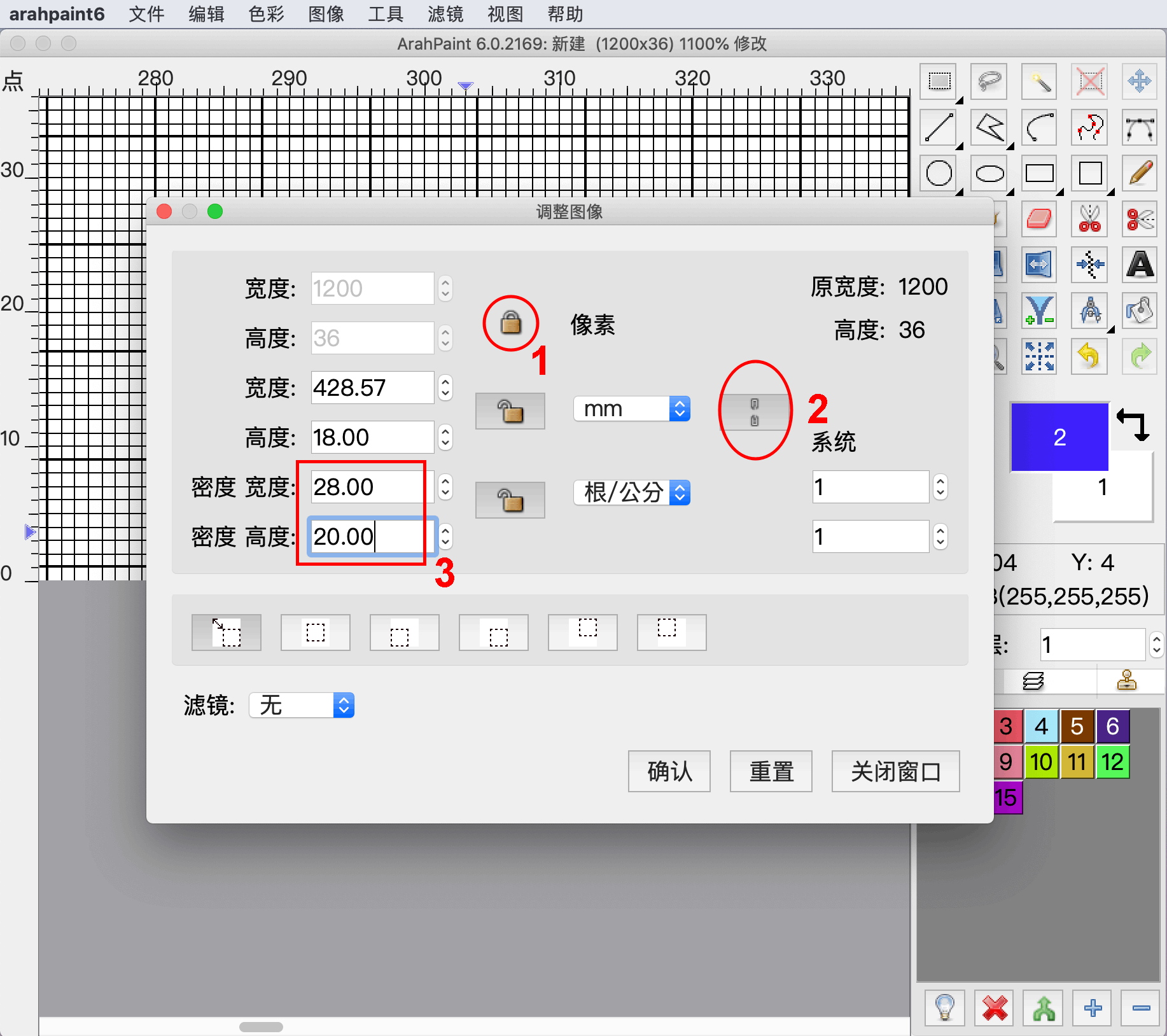
选择工具箱中的文本工具 ![]() 在字体选择窗口中选择一种字体。 您可以滚动列表,也可以使用过滤器搜索所需的字体。 在下图中 字段 中写“Ro”,因为我们正在搜索 Roboto 字体组。
在字体选择窗口中选择一种字体。 您可以滚动列表,也可以使用过滤器搜索所需的字体。 在下图中 字段 中写“Ro”,因为我们正在搜索 Roboto 字体组。
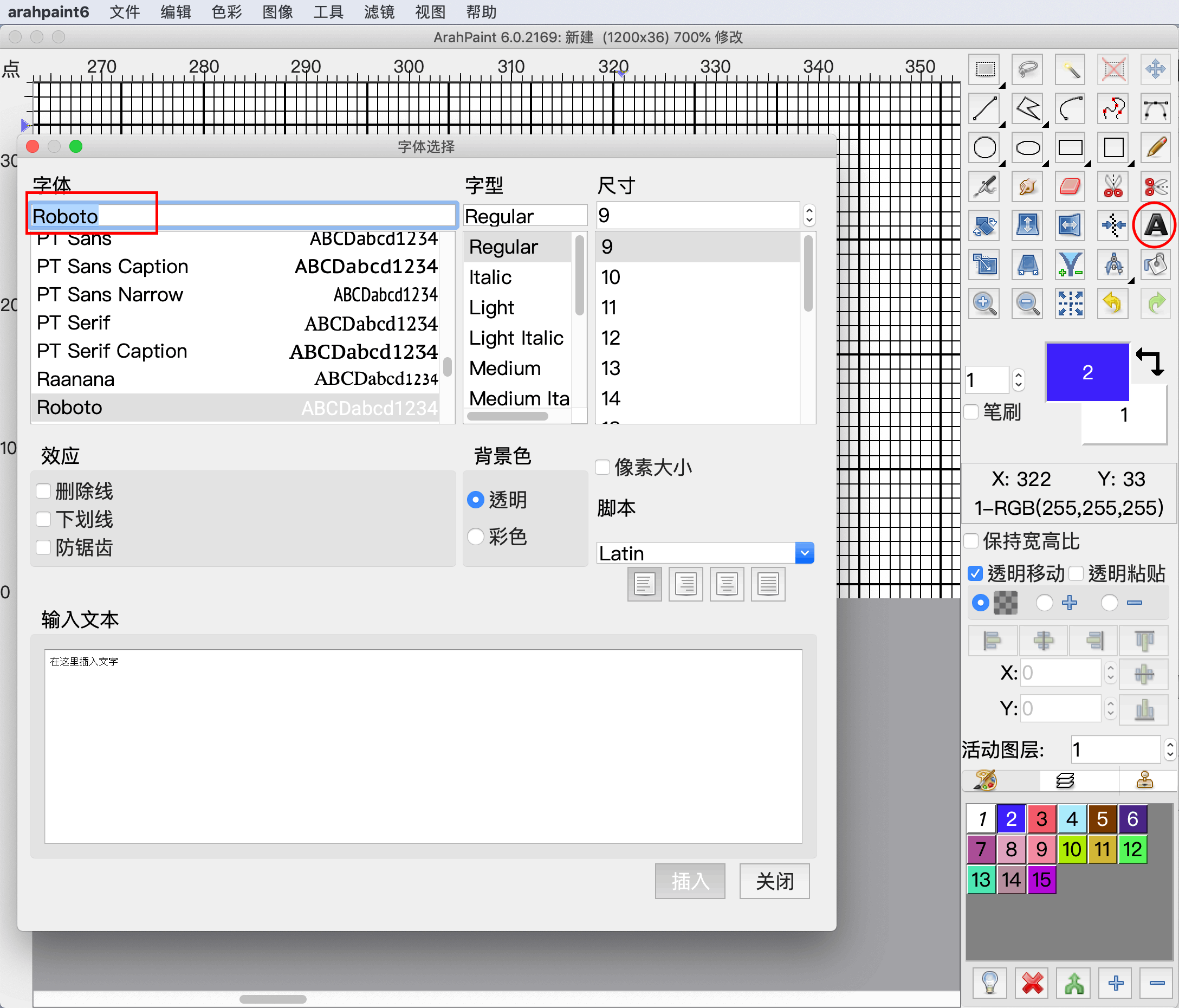
选择要使用的字体类型和尺寸(高度)。 我们选择了 36 的尺寸,所以 36 个根中大约有 28 个用于字母。如果文本包含超出大写高度(常规大写字母的高度)的 g 和 Ü 等字符,则将使用完整的 36 像素。再选择像素大小。输入要在布边上使用的名称或文本。
![]()
点击 插入 按钮。 文本将作为单独的图层插入到图像中。 如果您发现大小不正确,或者您想使用其他字体, 请更改字体和其他设置,然后再次单击插入按钮。 新层将替换旧层。 当您认为文本没有问题时,关闭字体选择对话框。
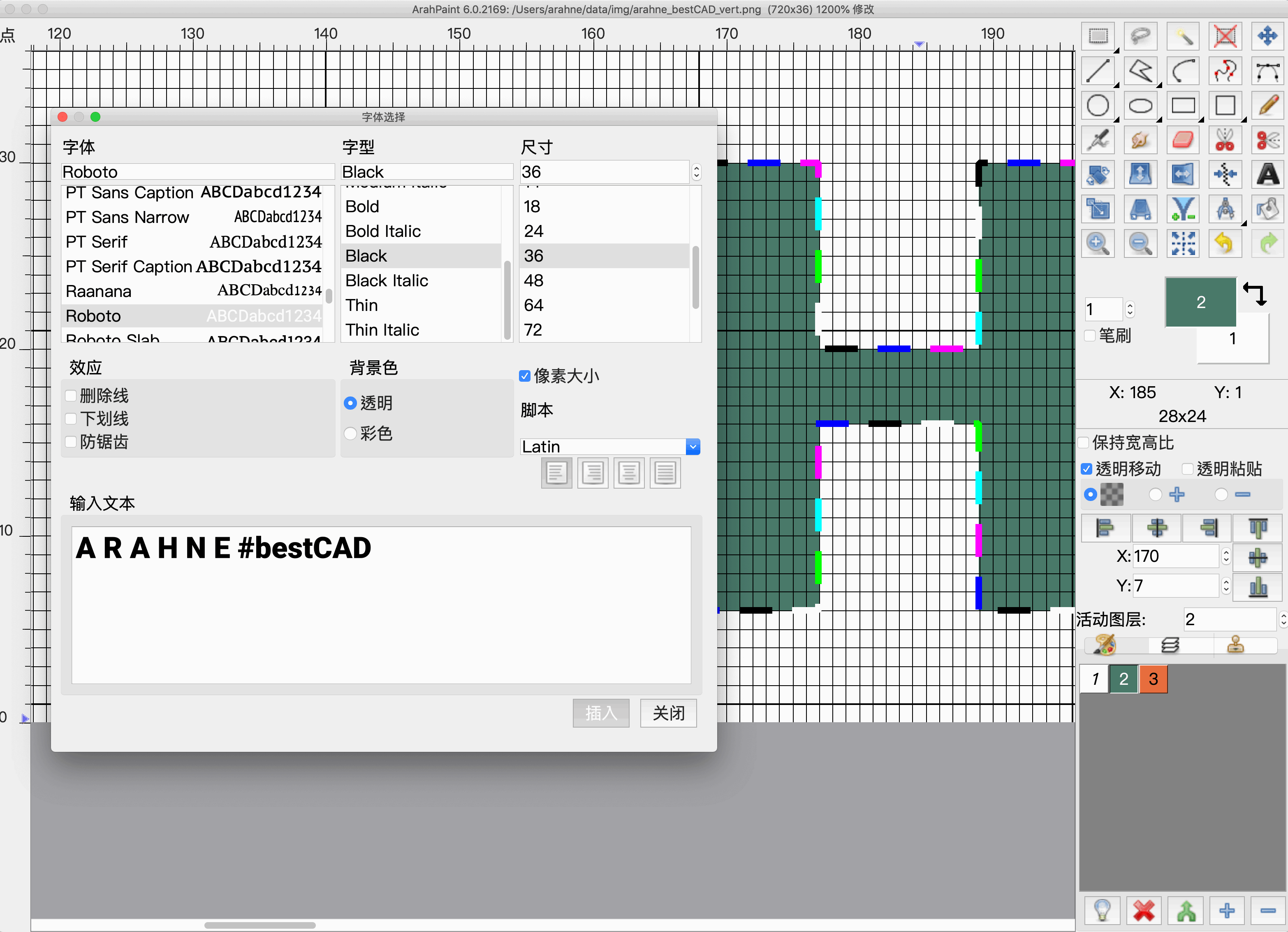
选择工具箱中的移动选区工具 (![]() )。 单击任何字母并将图层拖动到适当的位置(也许图像的中间)。 您还可以使用垂直居中图标
)。 单击任何字母并将图层拖动到适当的位置(也许图像的中间)。 您还可以使用垂直居中图标 ![]() 将图层精确地放置在图像的中间。
将图层精确地放置在图像的中间。
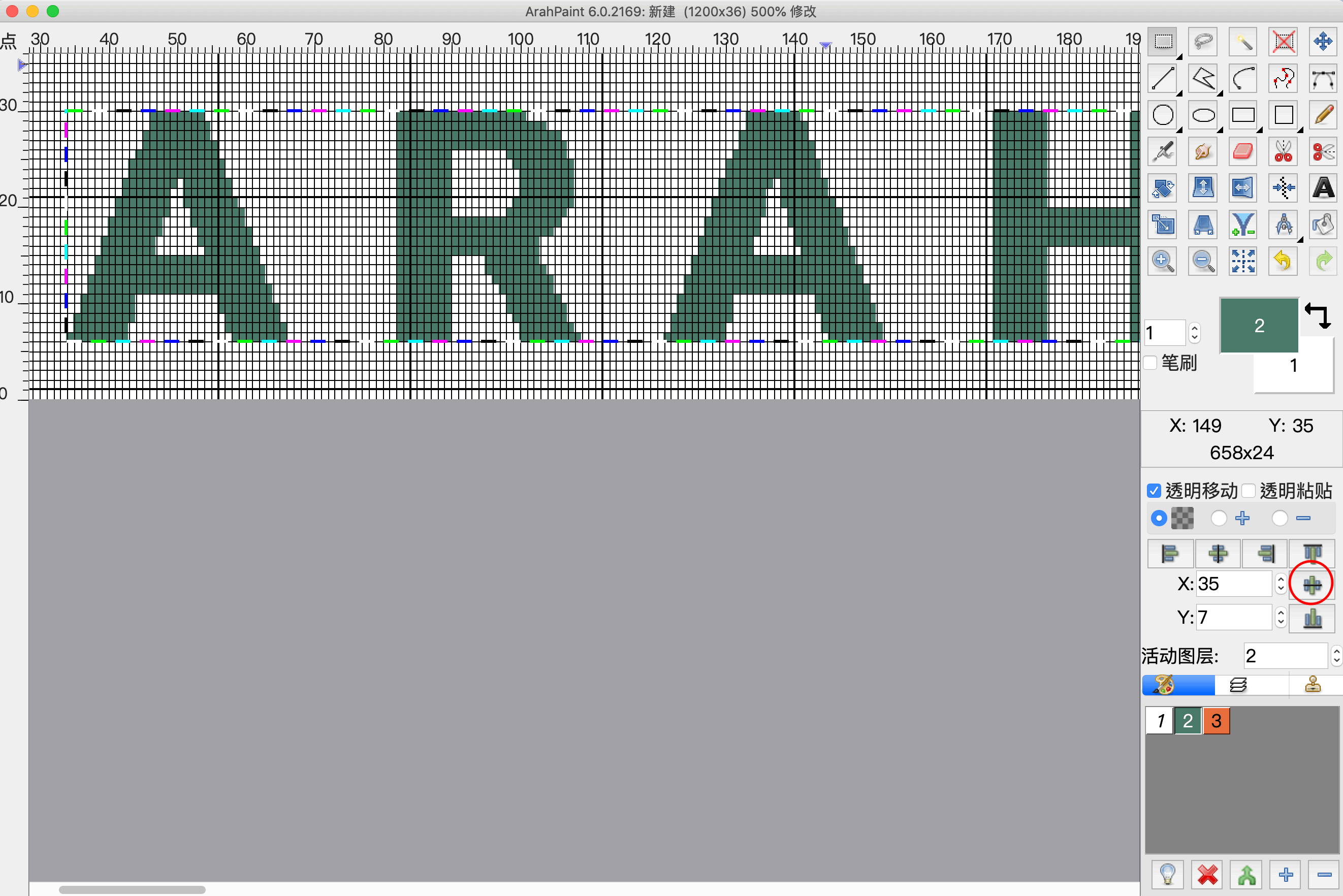
然后单击取消选区图标 ![]() 以合并图层和图像。
以合并图层和图像。
如您所知,图像中的颜色不是织物的实际颜色。 他们只是确定在设计布边的过程中将被组织取代的区域。
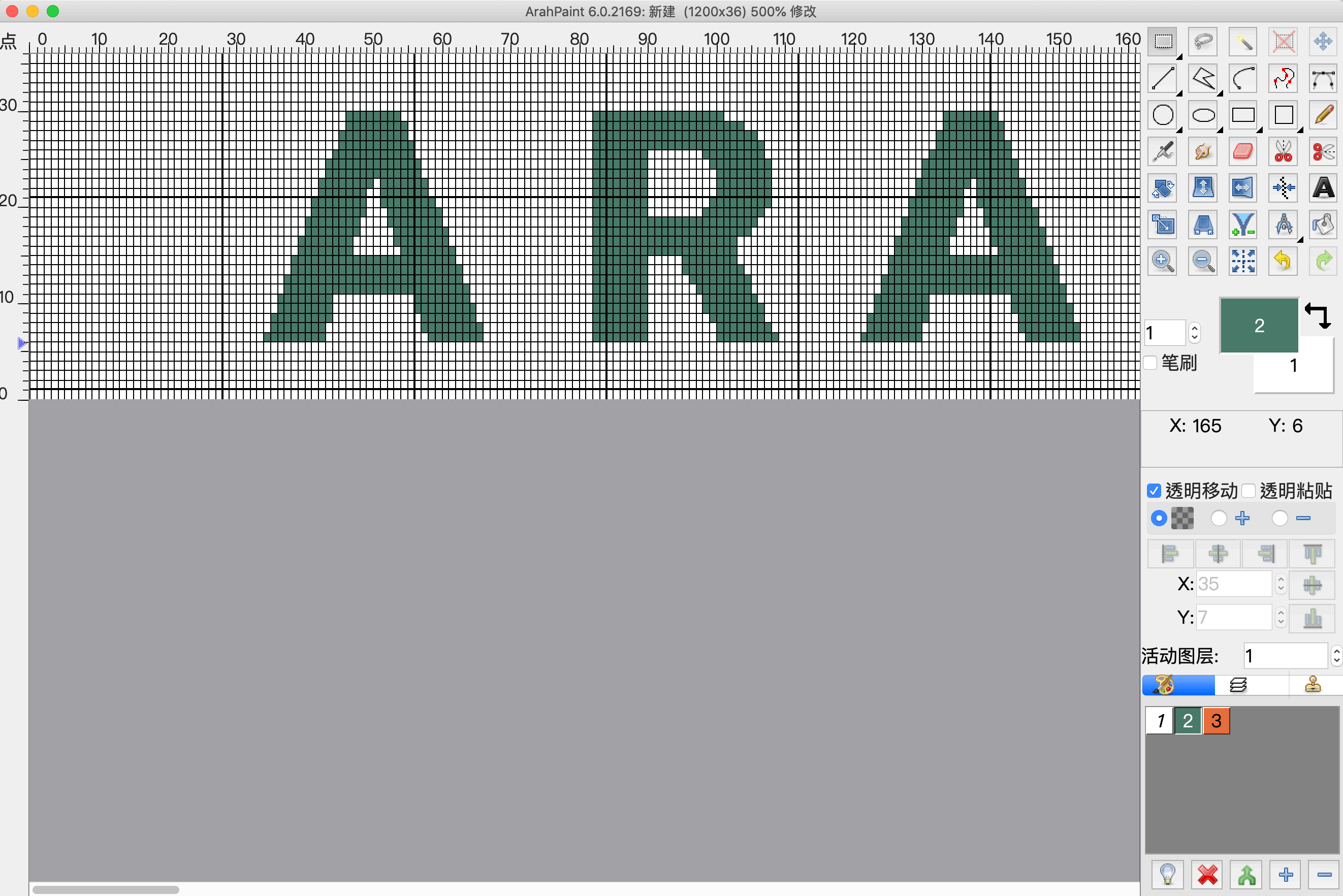
您可以在文本旁边绘制一些额外的图形元素以增强布边的外观。 您可以在手册中阅读有关 ArahPaint 绘图工具的更多信息 (https://www.arahne.eu/pdf/apaint4-EN.pdf).
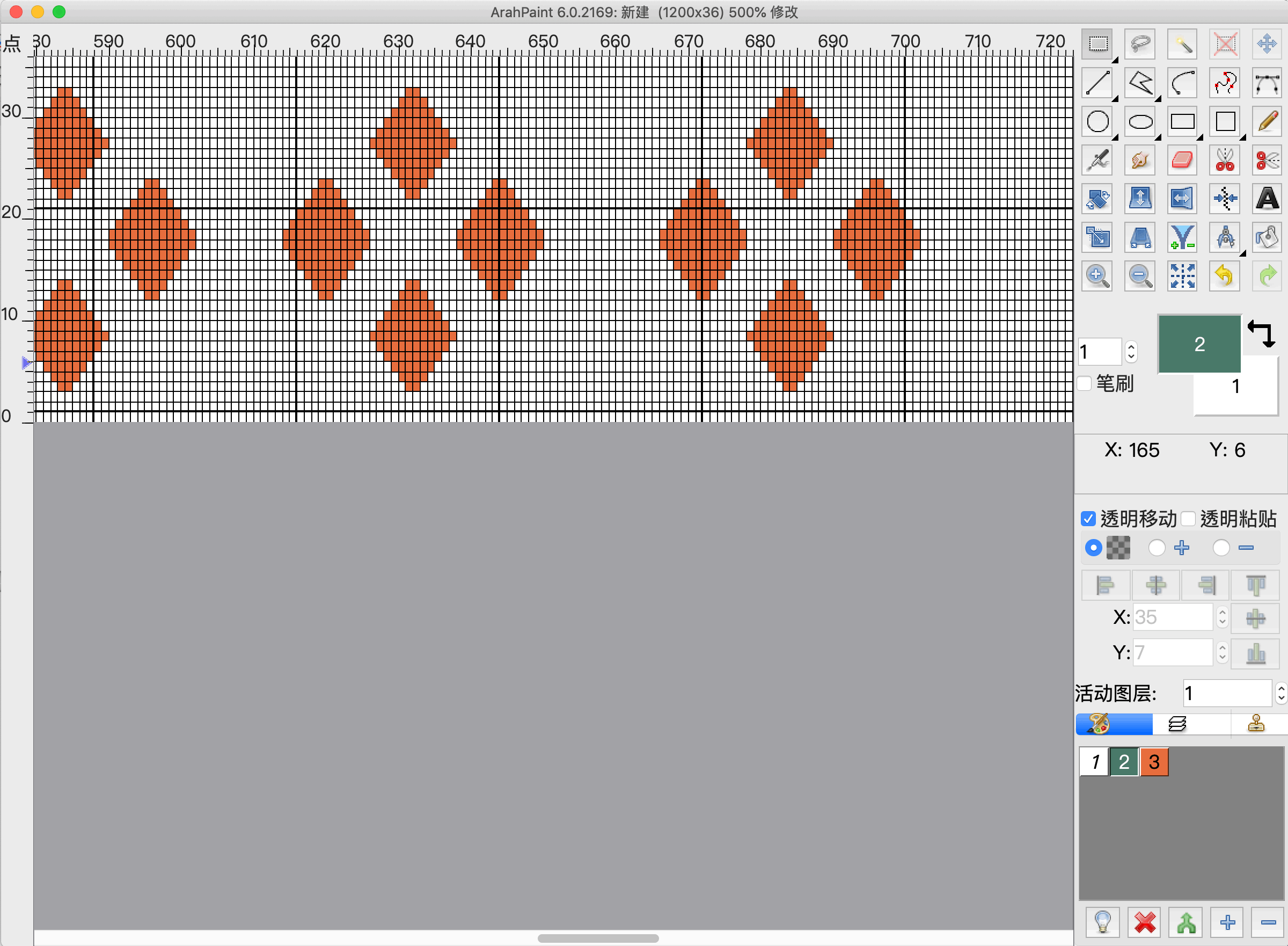
现在我们需要删除图像右侧未使用的空间。 打开 调整图像 对话框。 链条、锁和缩放模式的设置应如下图所 示。
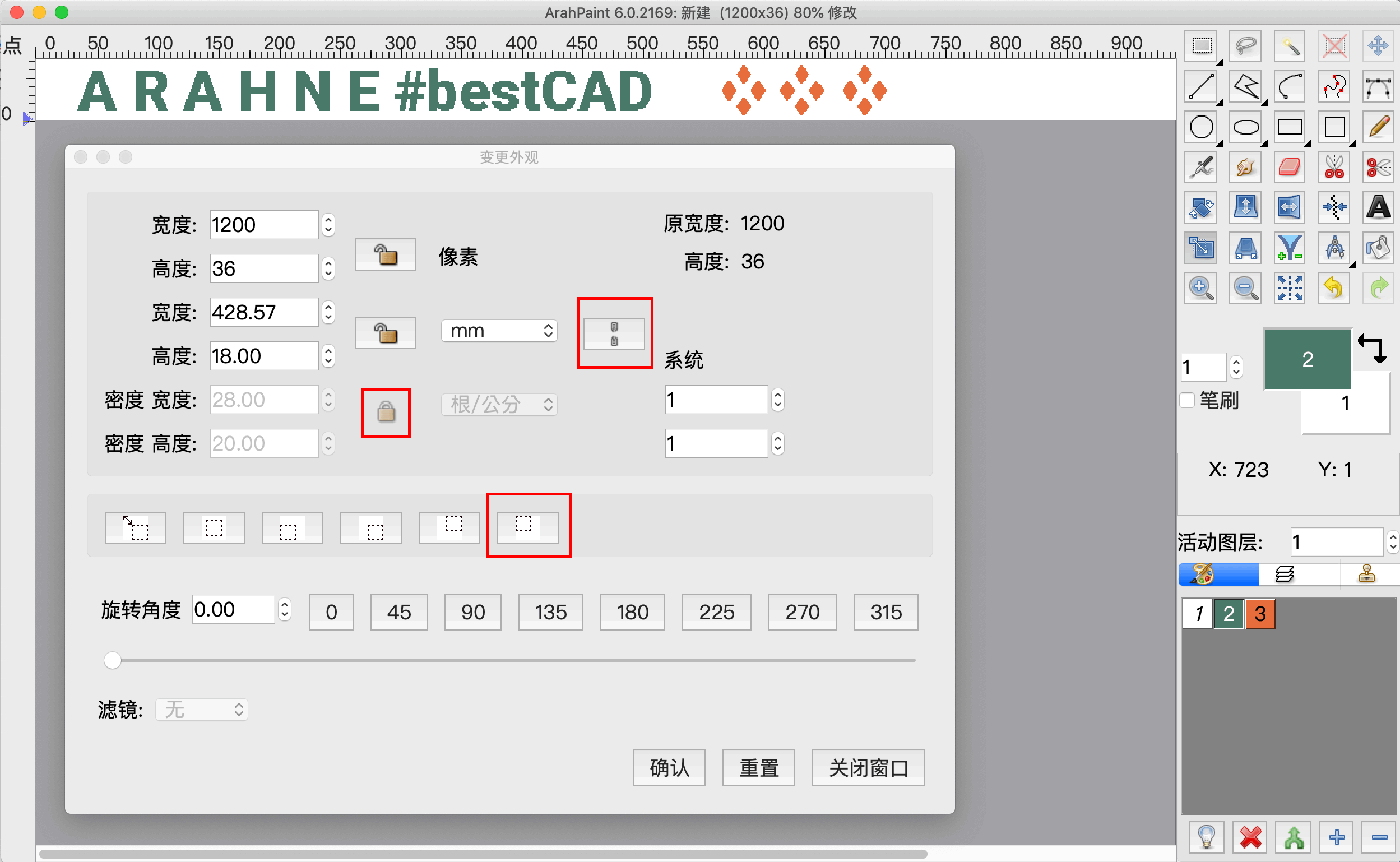
输入新的宽度。本宽度是指布边的纬纱数字在一个循环内。 单击确认按钮以确认更改。
我们在图像中使用了三种颜色。 这意味着我们可以在最终的布边组织中使用三种不同的组织,从这个特定的图像发展而来。 但是,我们可以使用两种不同颜色的相同组织,例如绿色和橙色,下面的示例可能就是这种情况。 我们只是将装饰品留下了与文字不同的颜色,以防我们改变主意并想要在其中加入不同的组织。
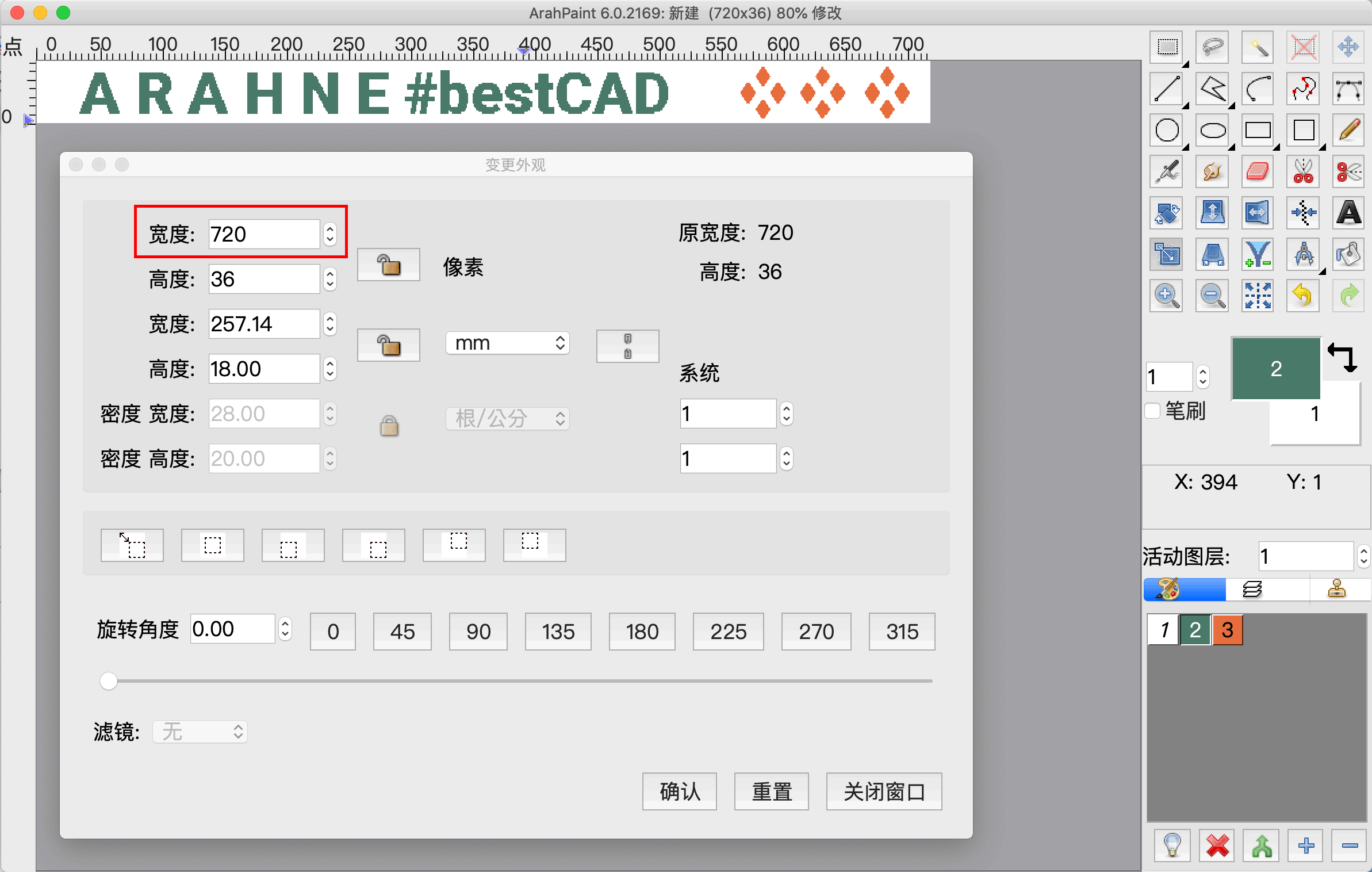
您可以在 ArahWeave 中使用这个水平方向的图像,在插入组织之前旋转它,或者您可以在 ArahPaint 中旋转它。 单击旋转 90 度图标 ![]() ,然后单击水平镜像图标
,然后单击水平镜像图标 ![]() ,最后单击垂直镜像图标
,最后单击垂直镜像图标 ![]() 。 保存图像 (文件 > 另存为).
。 保存图像 (文件 > 另存为).
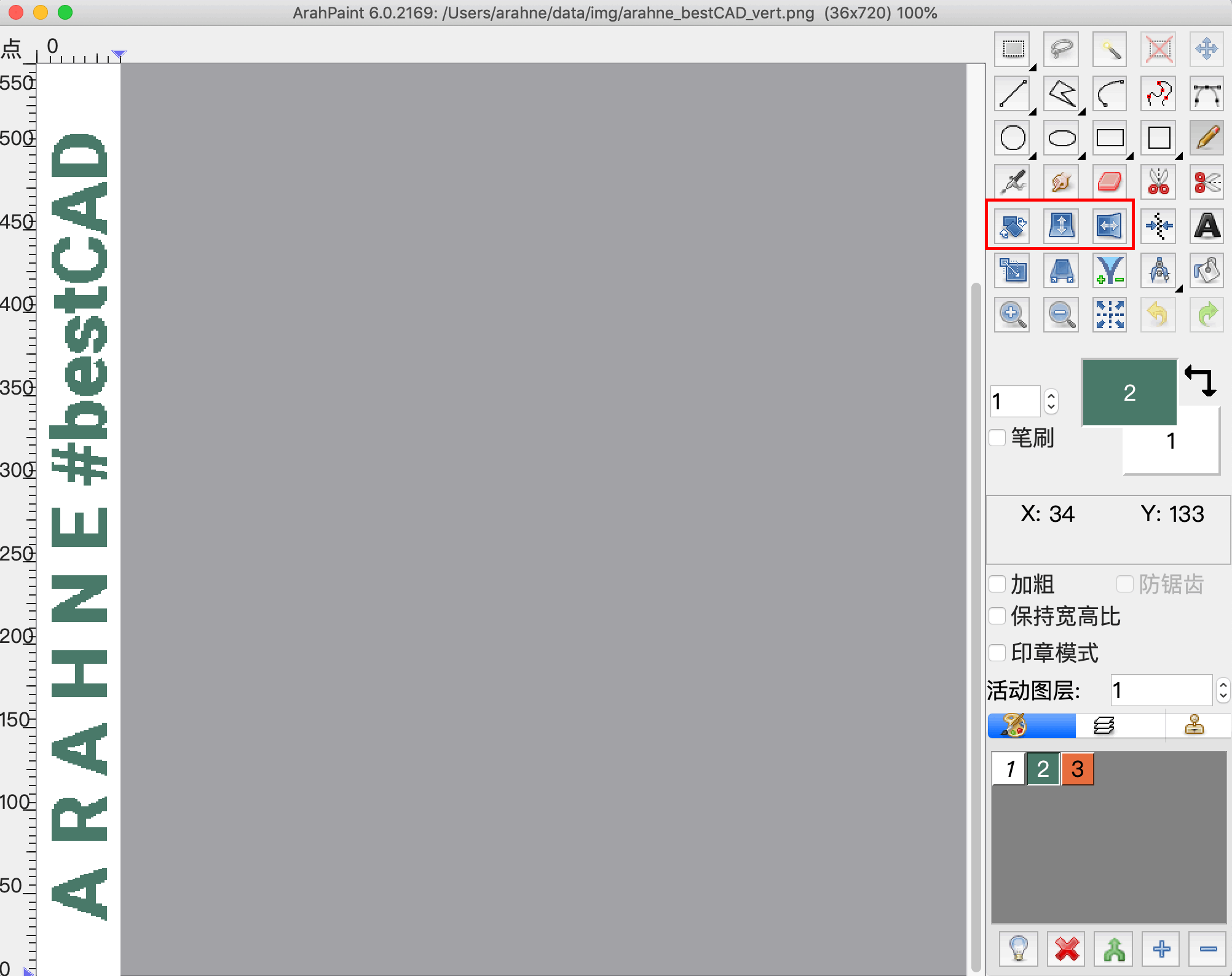
打开ArahWeave,选择主菜单中的 织物规格 > 纱线排列。
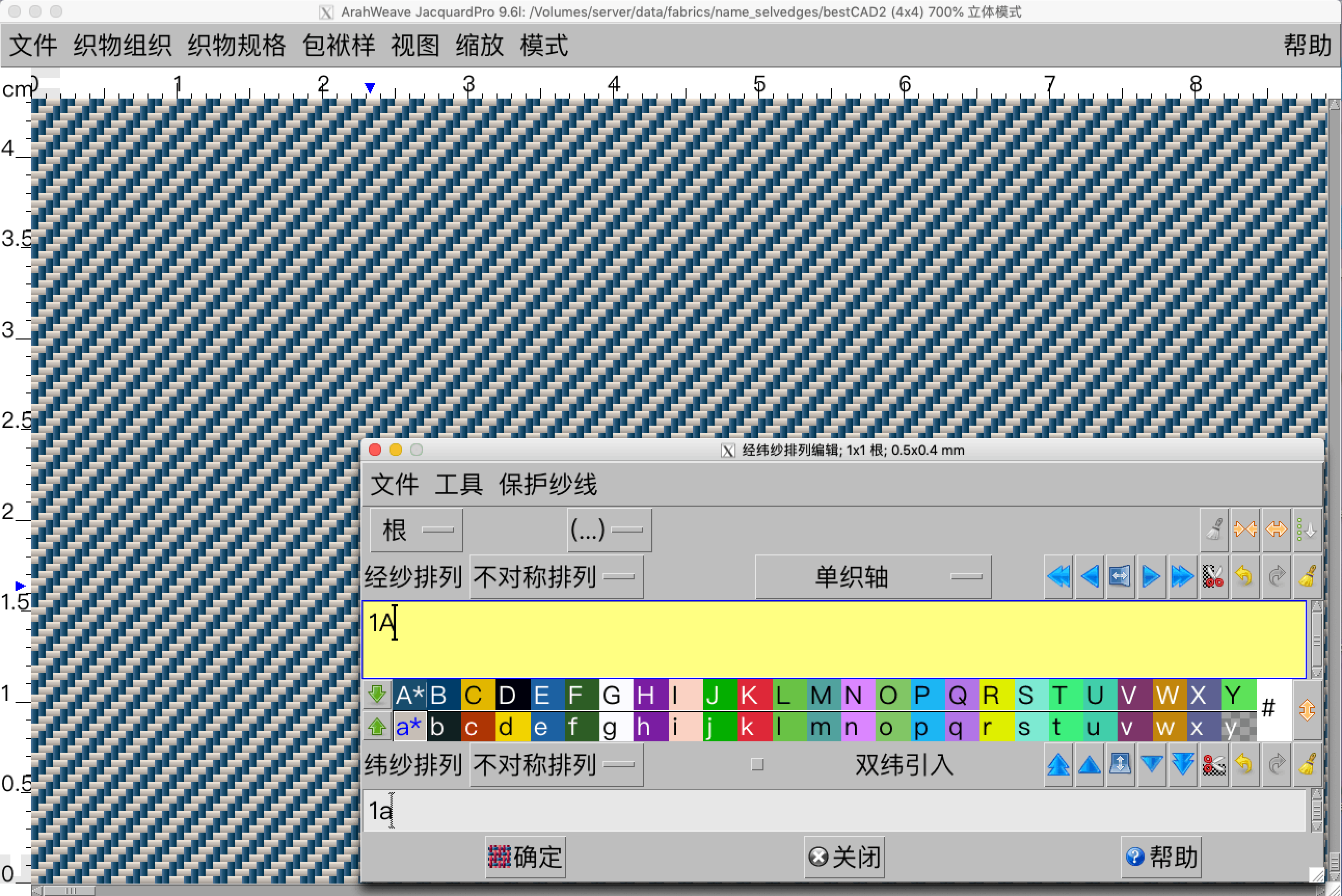
我们将使用双色经纱来创建布边,因此在经纱文本字段中输入 1A1B。 纱线 A 将作为布边背景,而纱线 B将形成字母。
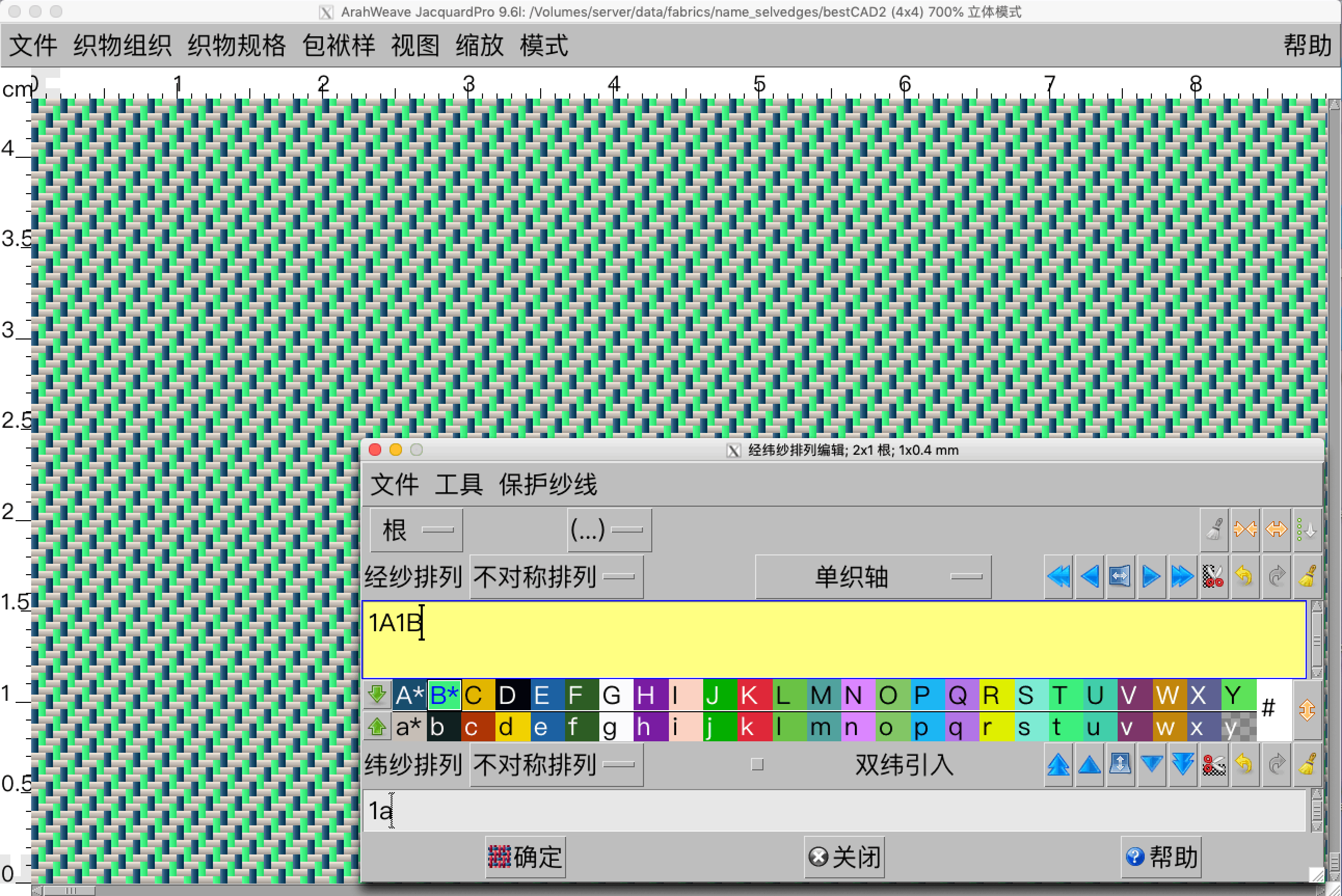
您可以更改经线和纬线的颜色。 打开 织物规格 > 色彩,将调色板中的颜色粘贴到调色板下方纱线栏中的纱线中(鼠标左键单击选择颜色,鼠标右键将其粘贴到纱线栏中)。
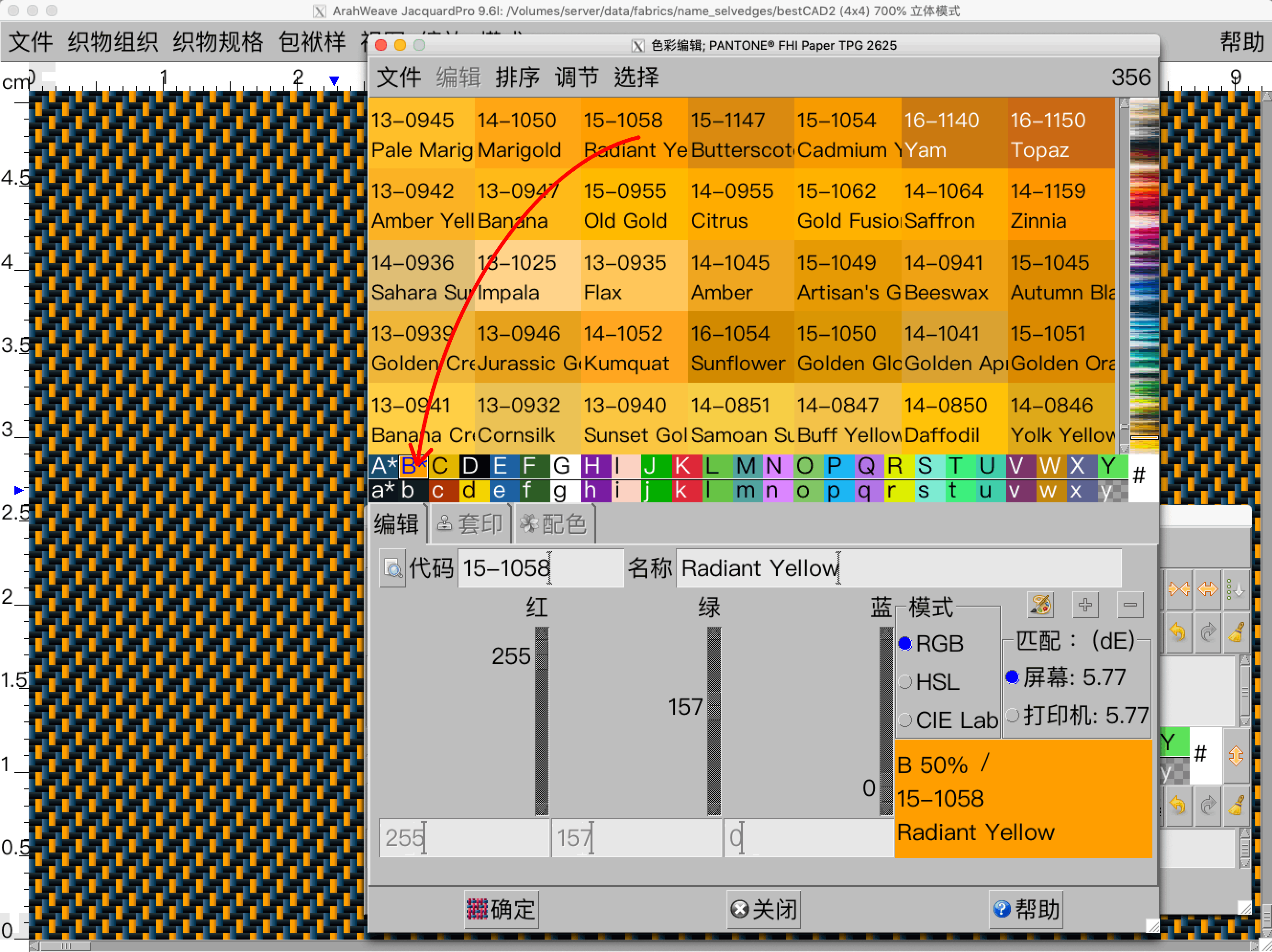
选择 织物组织 > 编辑。
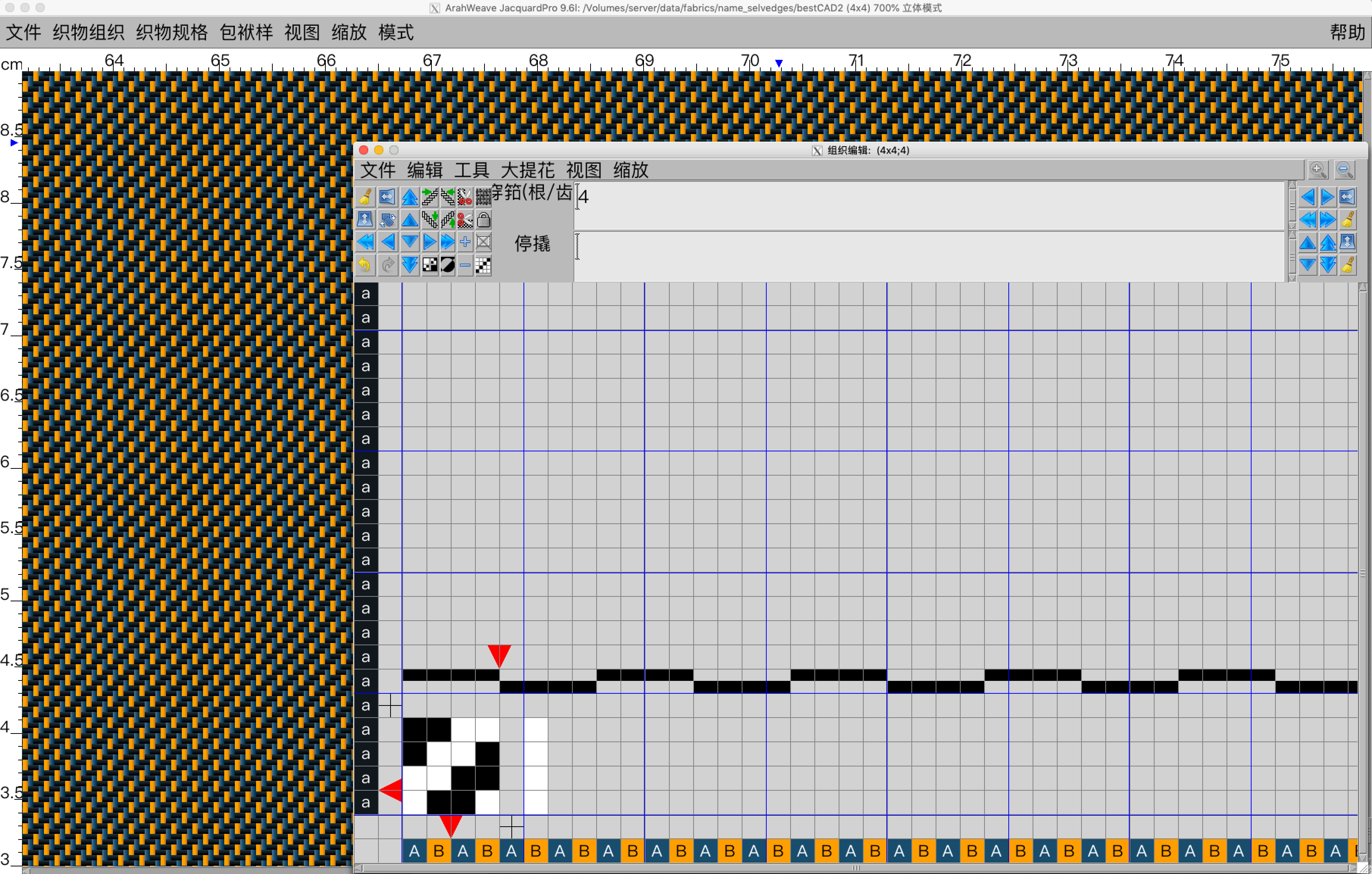
我们将在接下来的几个步骤中展示如何创建组织。 通常我们跳过这些步骤,因为我们之前已经准备好了组织并且它们已经在我们的组织库中。
单击工具箱中的清除图标 ![]() 可删除组织编辑窗口的内容。 选择 编辑 > 组织循环 设置您将创建的组织的循环尺寸: 8 个经纱和 4 个纬纱(我们要使用的组织,正面有 4x4 尺寸的破斜纹,背面相同, 所以整体大小将是 8x4)。
可删除组织编辑窗口的内容。 选择 编辑 > 组织循环 设置您将创建的组织的循环尺寸: 8 个经纱和 4 个纬纱(我们要使用的组织,正面有 4x4 尺寸的破斜纹,背面相同, 所以整体大小将是 8x4)。
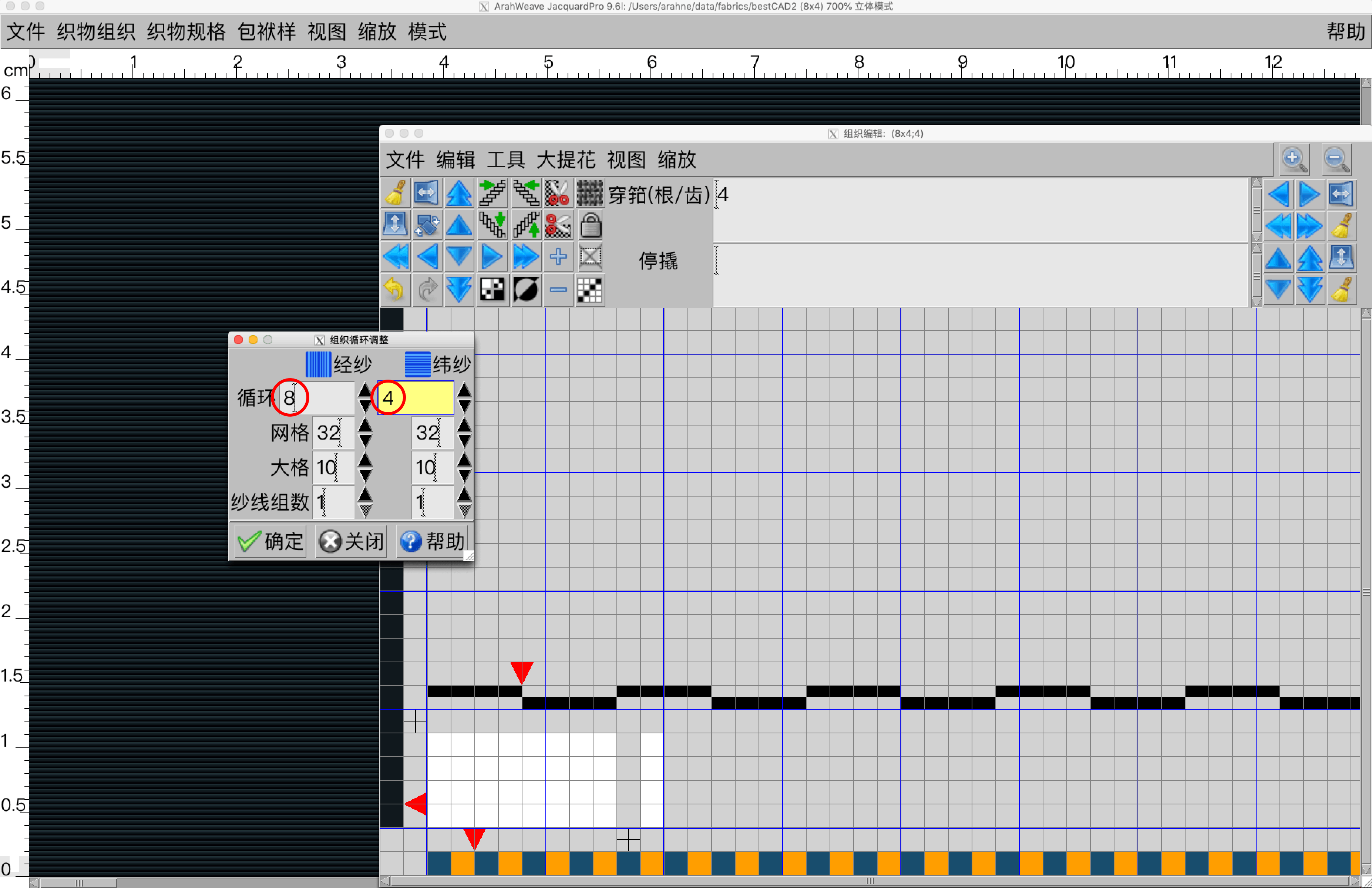
单击工具箱中的分层编辑图标 ![]() ,打开 分层编辑 窗口。
,打开 分层编辑 窗口。
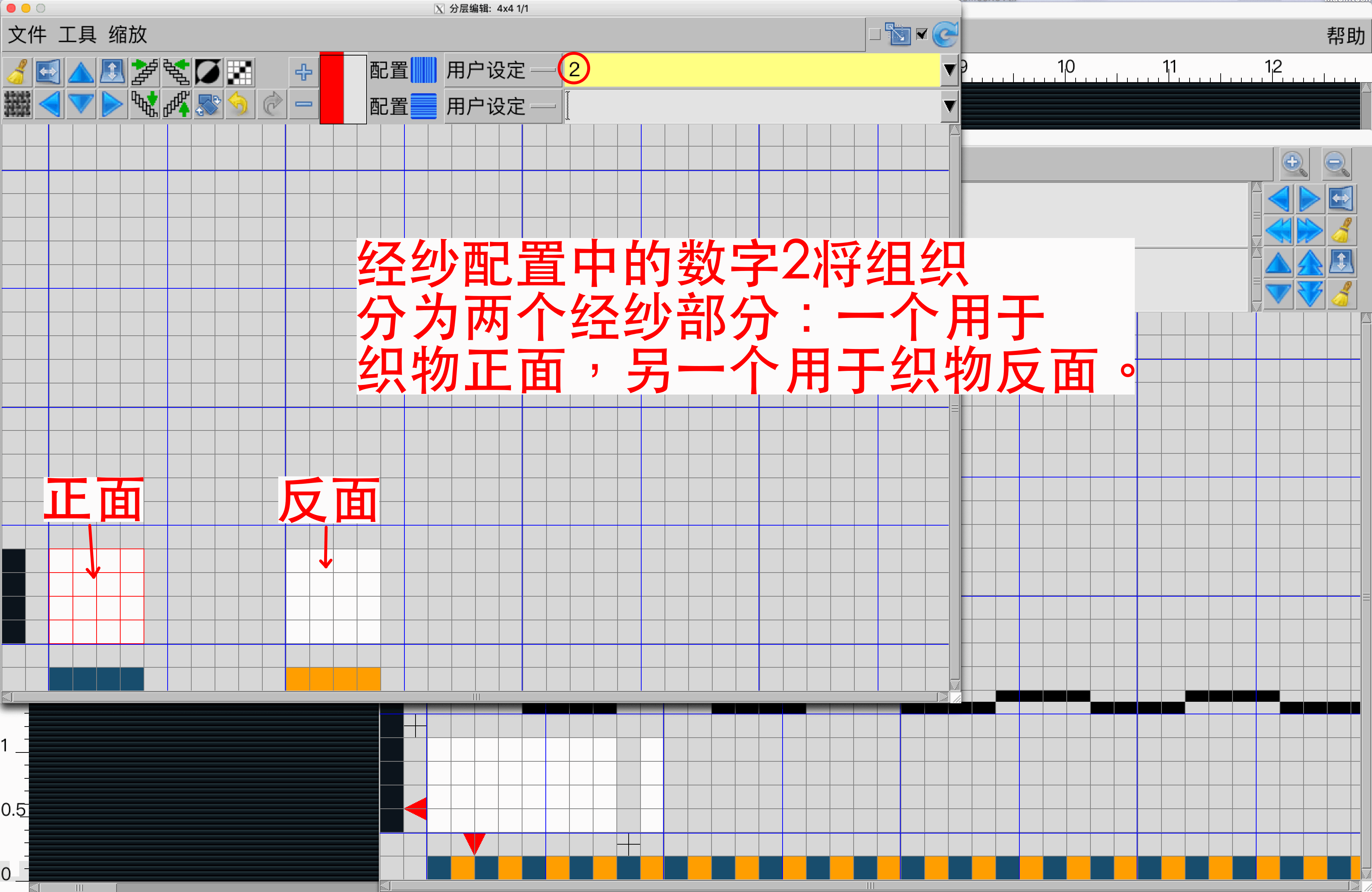
在第一部分画出破斜纹组织(左键画一个点,右键删除一个点)。 在第二部分画出相反的破斜纹组织。 (不用绘制第二个组织,您可以通过右键单击将第一个组织粘贴到第二个组织部分,然后单击工具箱中的翻转图标 ![]() 来反转组织。通过使用 工具箱的蓝色箭头图标将组织放置在适当的位置。) 软件在主编辑组织窗口中生成复合组织。 您可以直接在组织编织窗口中绘制组织,但如果软件能通过连接两个单层组织来为我们绘制,则更容易。 PS:我们在截屏之前更改了纬纱的颜色,以便您可以在主面料视图窗口中观察复合组织。
来反转组织。通过使用 工具箱的蓝色箭头图标将组织放置在适当的位置。) 软件在主编辑组织窗口中生成复合组织。 您可以直接在组织编织窗口中绘制组织,但如果软件能通过连接两个单层组织来为我们绘制,则更容易。 PS:我们在截屏之前更改了纬纱的颜色,以便您可以在主面料视图窗口中观察复合组织。
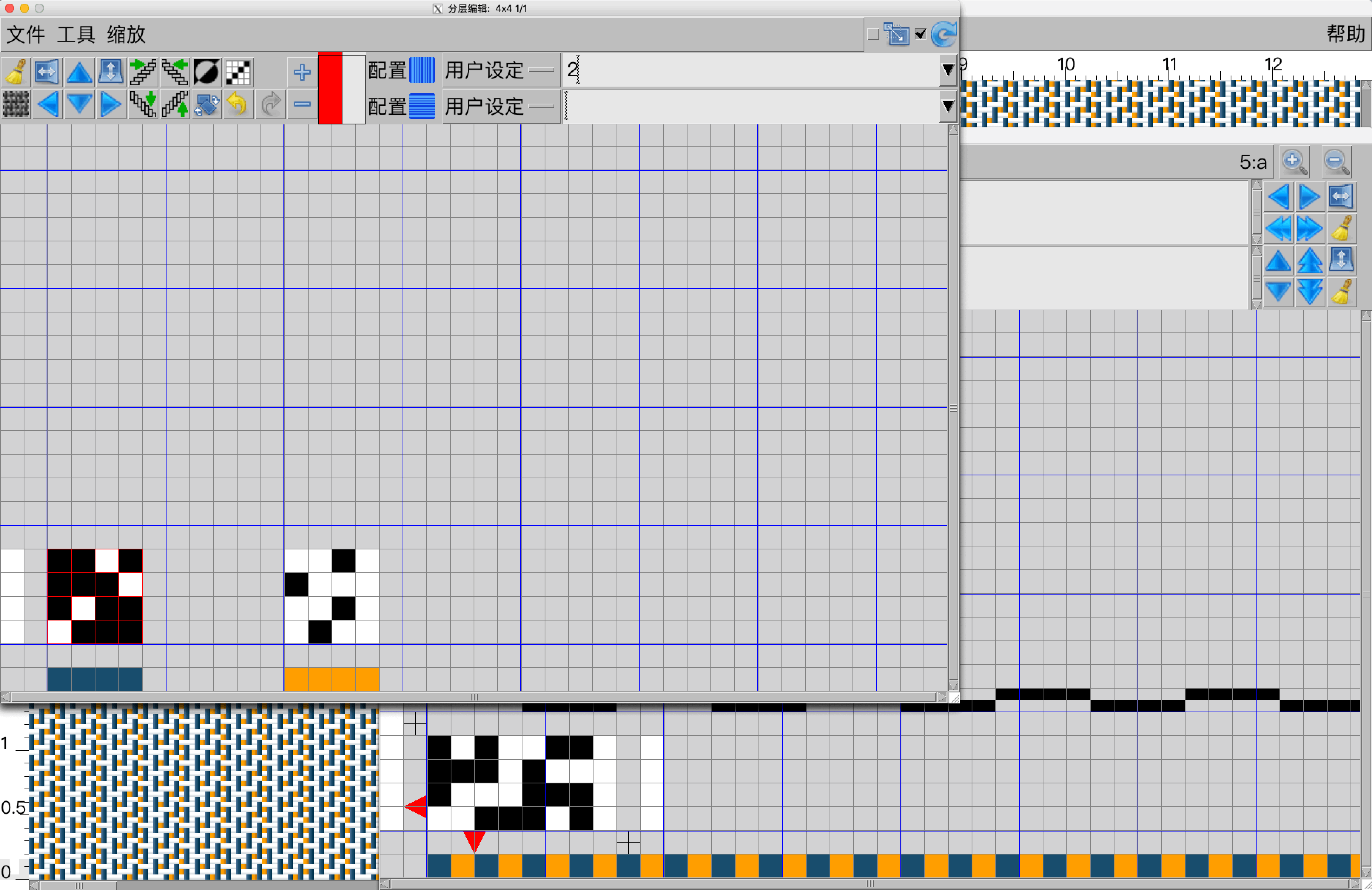
关闭 分层编辑 窗口。 从编辑组织窗口的菜单中选择 文件>另存为。 输入文件名并单击 保存。.
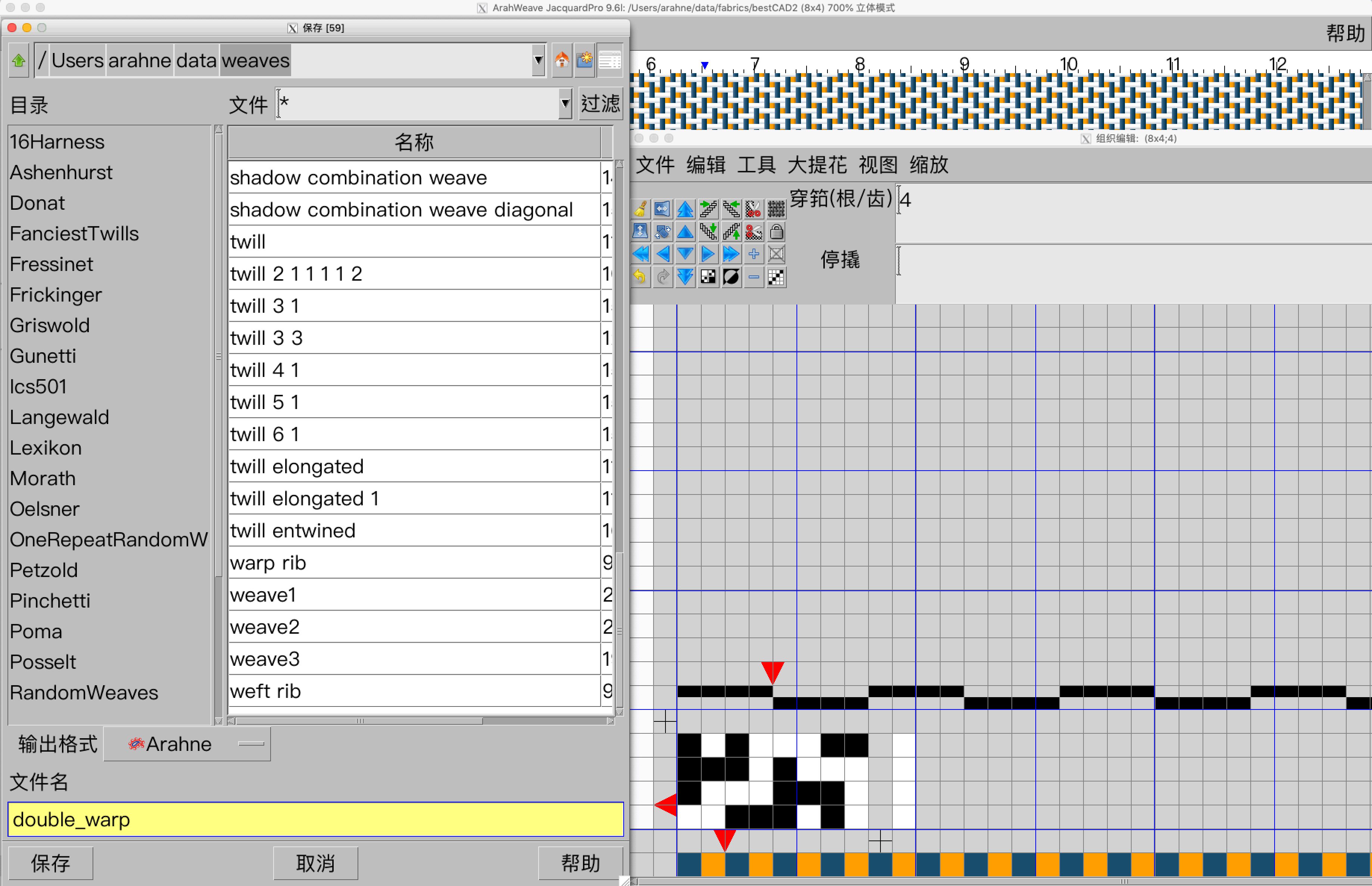
关闭 组织编辑 窗口,然后打开大提花纹样转换窗口 (织物组织—大提花纹样转换).
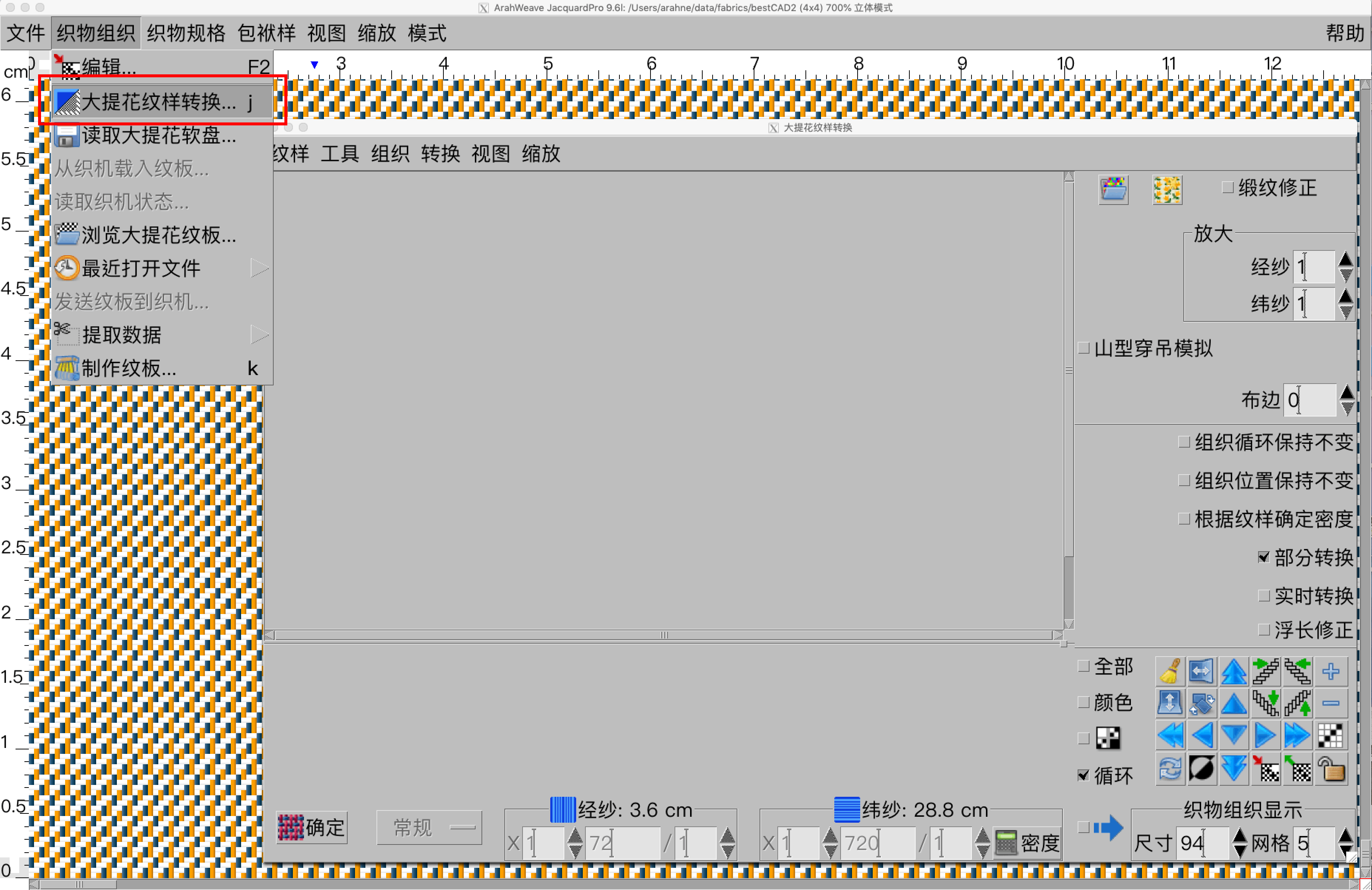
从大提花纹样转换窗口的纹样菜单中选择浏览或载入纹样。
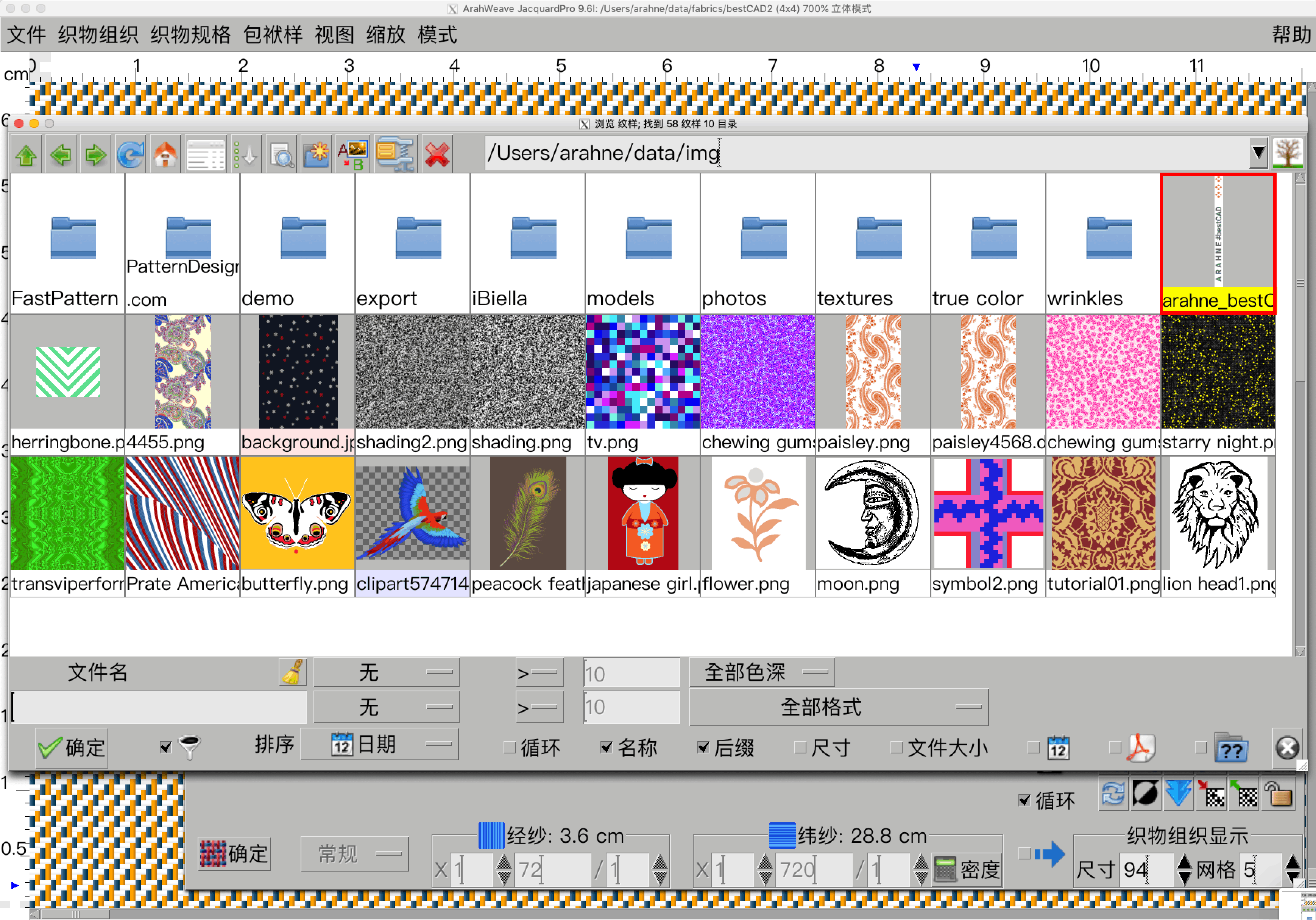
双击您刚刚设计的文本图像,将其加载到大提花纹样转换窗口中。 图像宽度(经纱)必须乘以 2,因为我们将使用双组织将图像转换为提花组织。 您可以通过在大提花纹样转换窗口的经纱部分 X 旁边的字段中输入 2 或在经纱字段中输入 72 来实现。图像中使用的颜色显示在窗口图像部分下方的颜色 - 组织区域中。
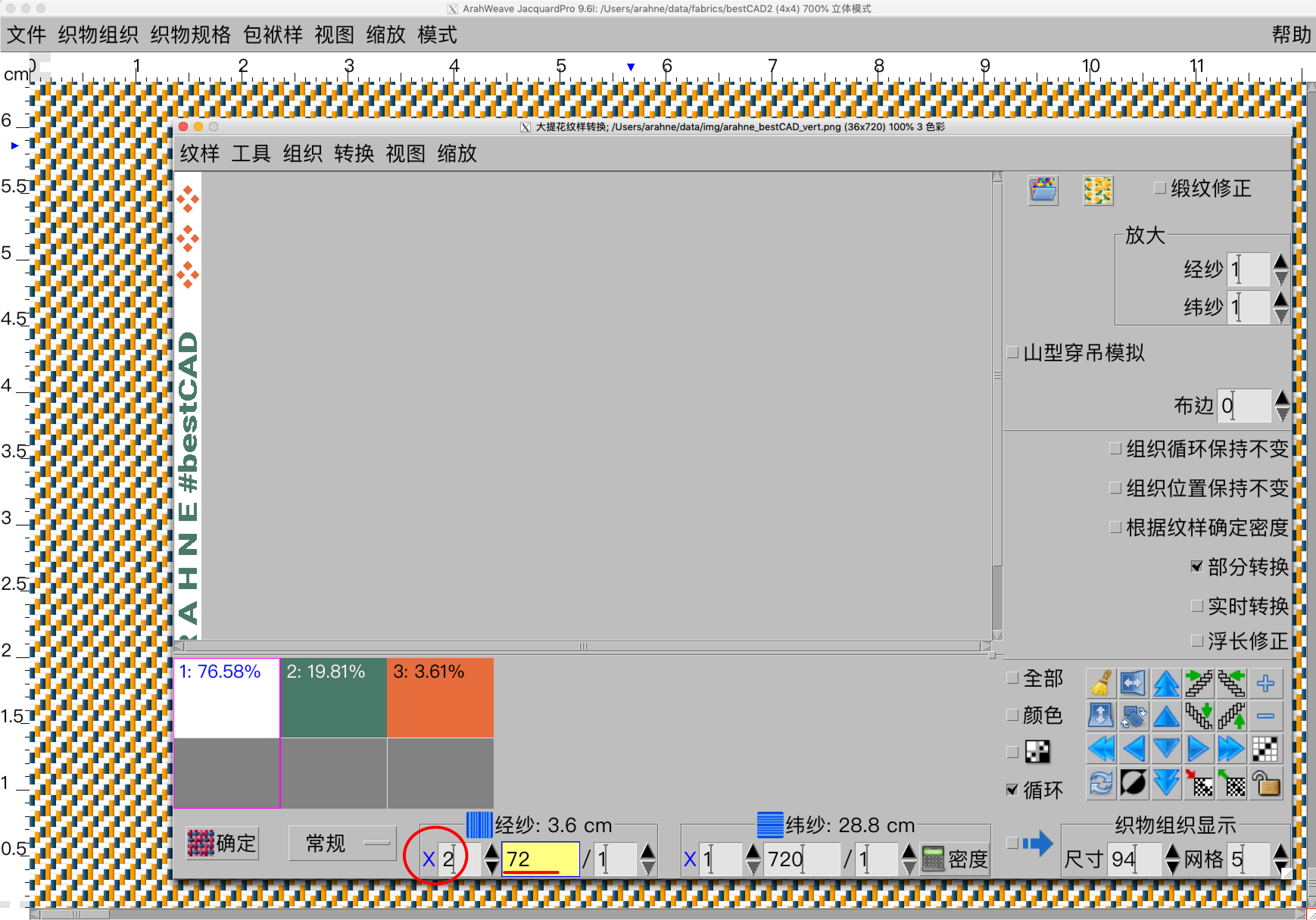
点击在白色颜色下面的区域,后打开组织菜单的 浏览 。 双击组织将组织加载到白色颜色 - 组织区域中。
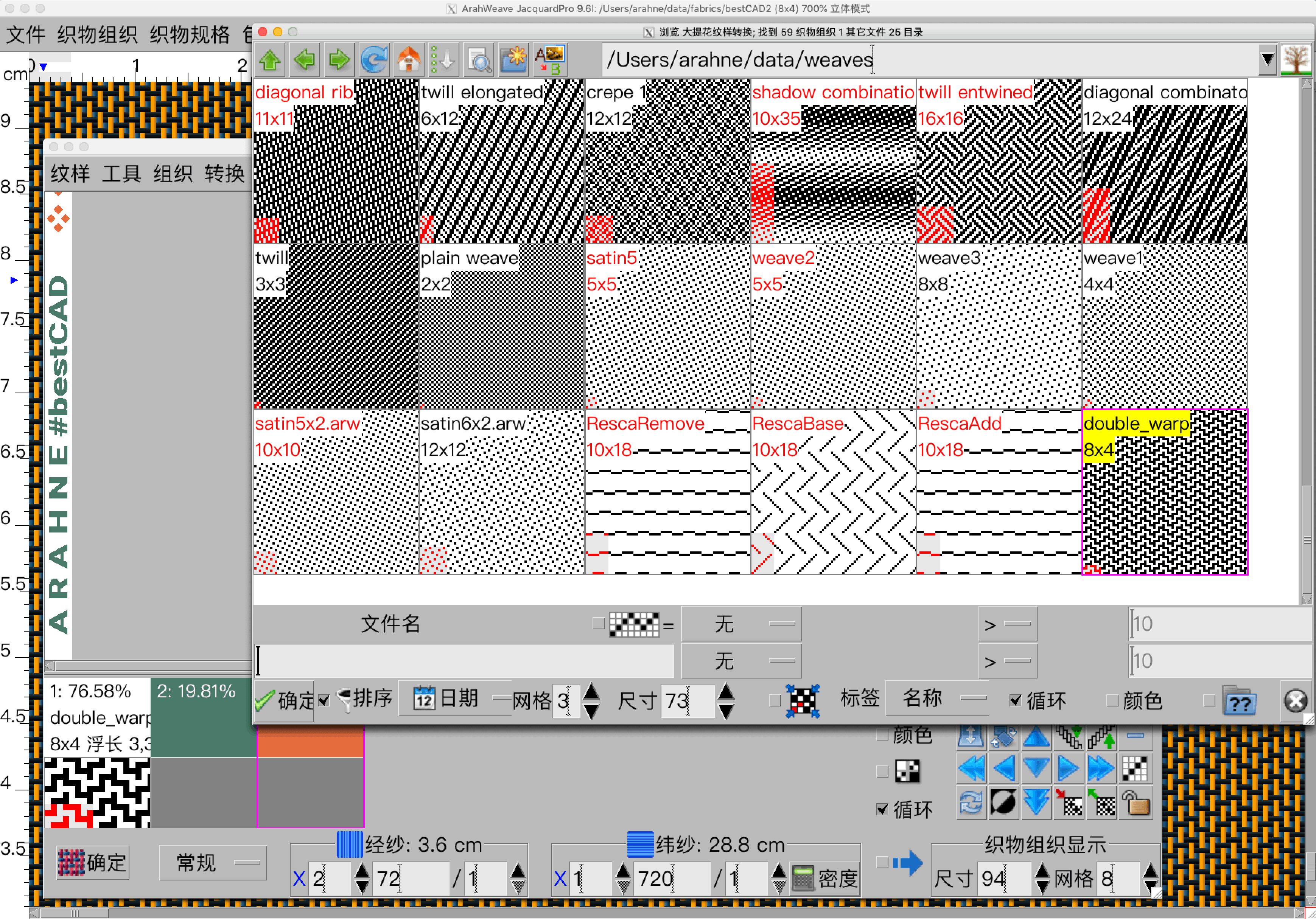
标题的设计经线应该向上,因此将正确的组织加载到绿色区域中。 在组织 - 颜色区域中,您可以复制/粘贴组织从一个区域到另一个区域。先以左键选择已经载入的组织,后以右键把它粘贴到另一个区域。 使用此方法将组织从绿色粘贴到橙色。
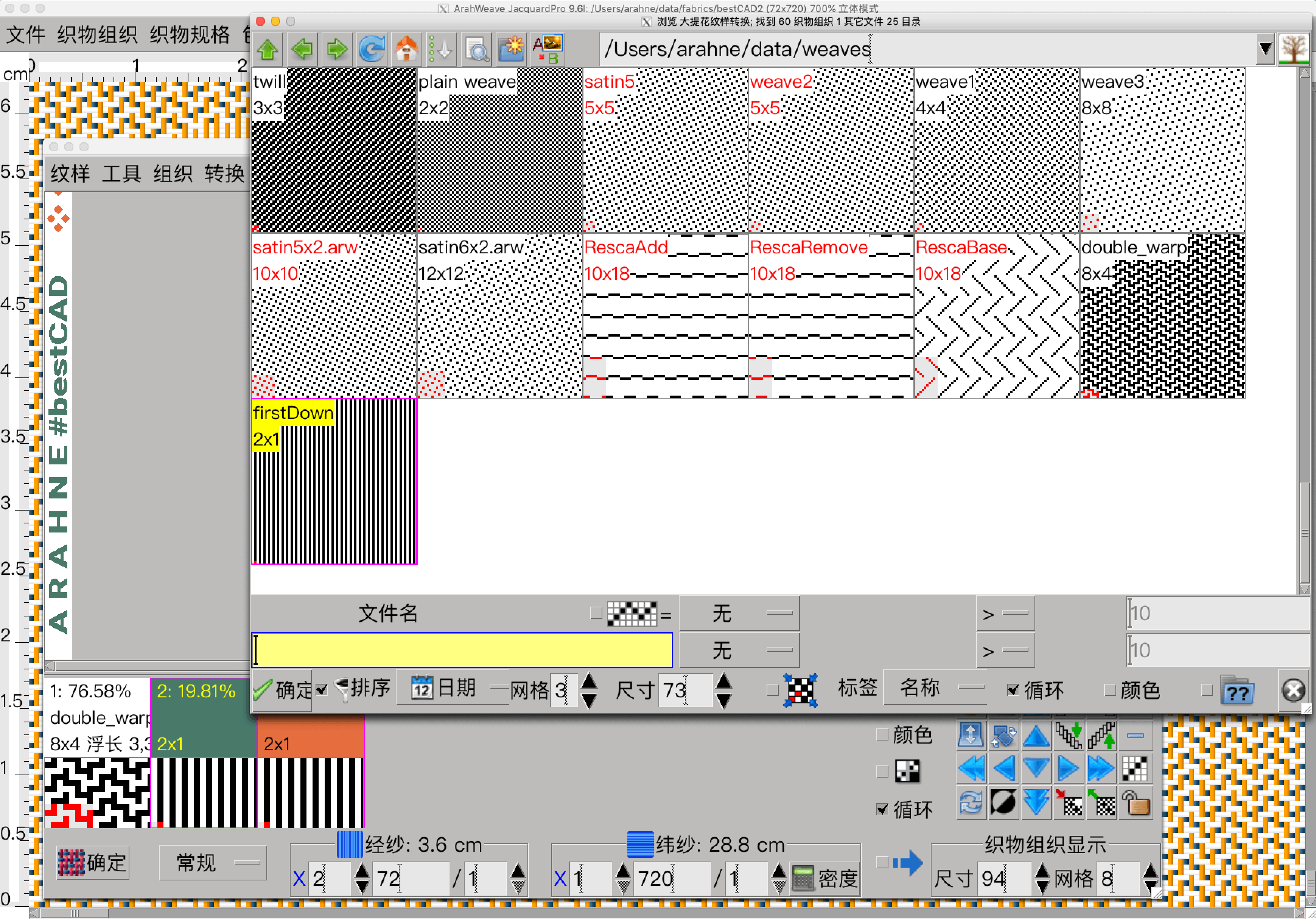
后单击 确认 按钮。 软件会将图像中的颜色区域替换为组织,显示在主窗口的织物模拟。
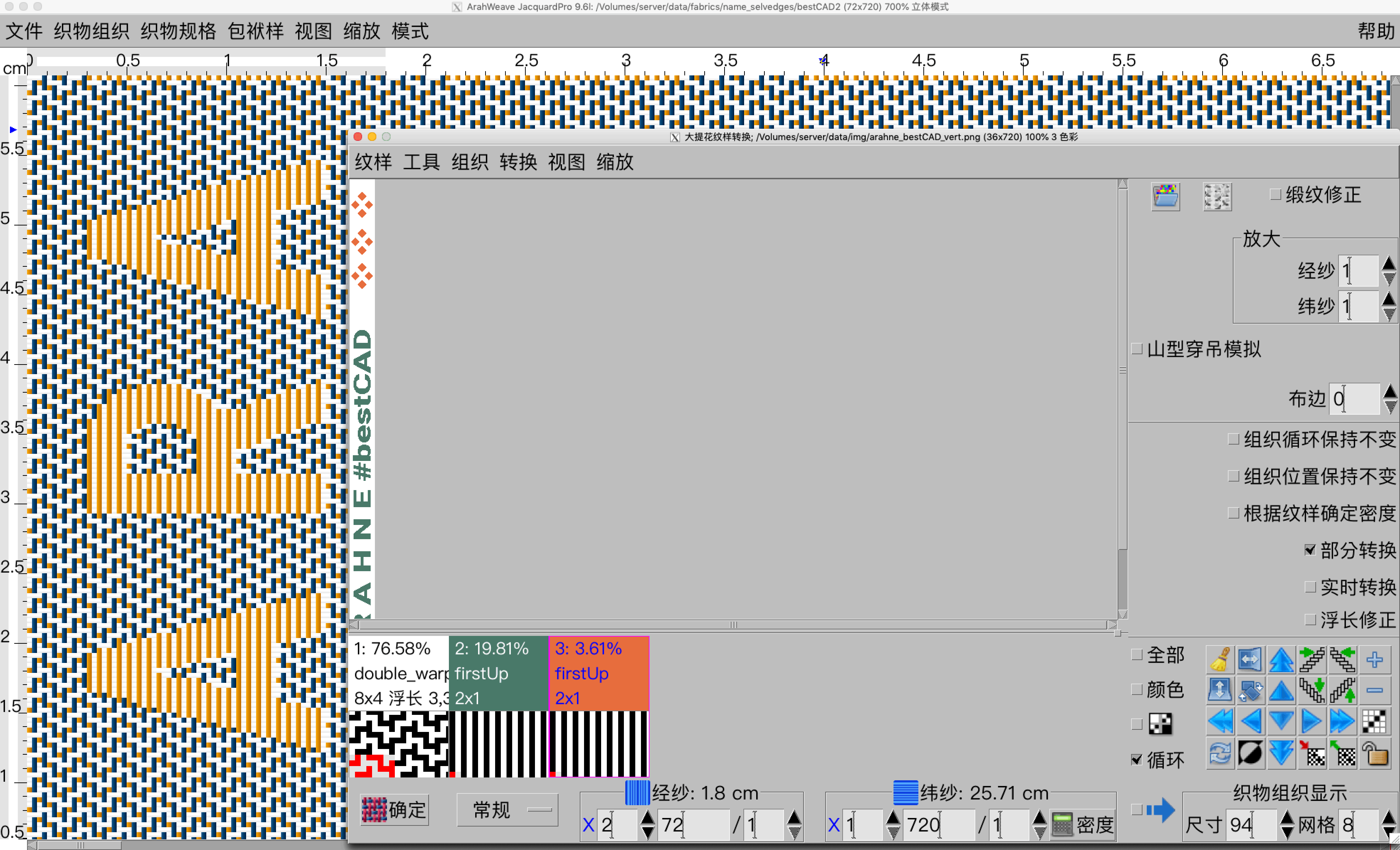
要仅检查一个循环的话,请选择 视图 > 一个经纬循环.
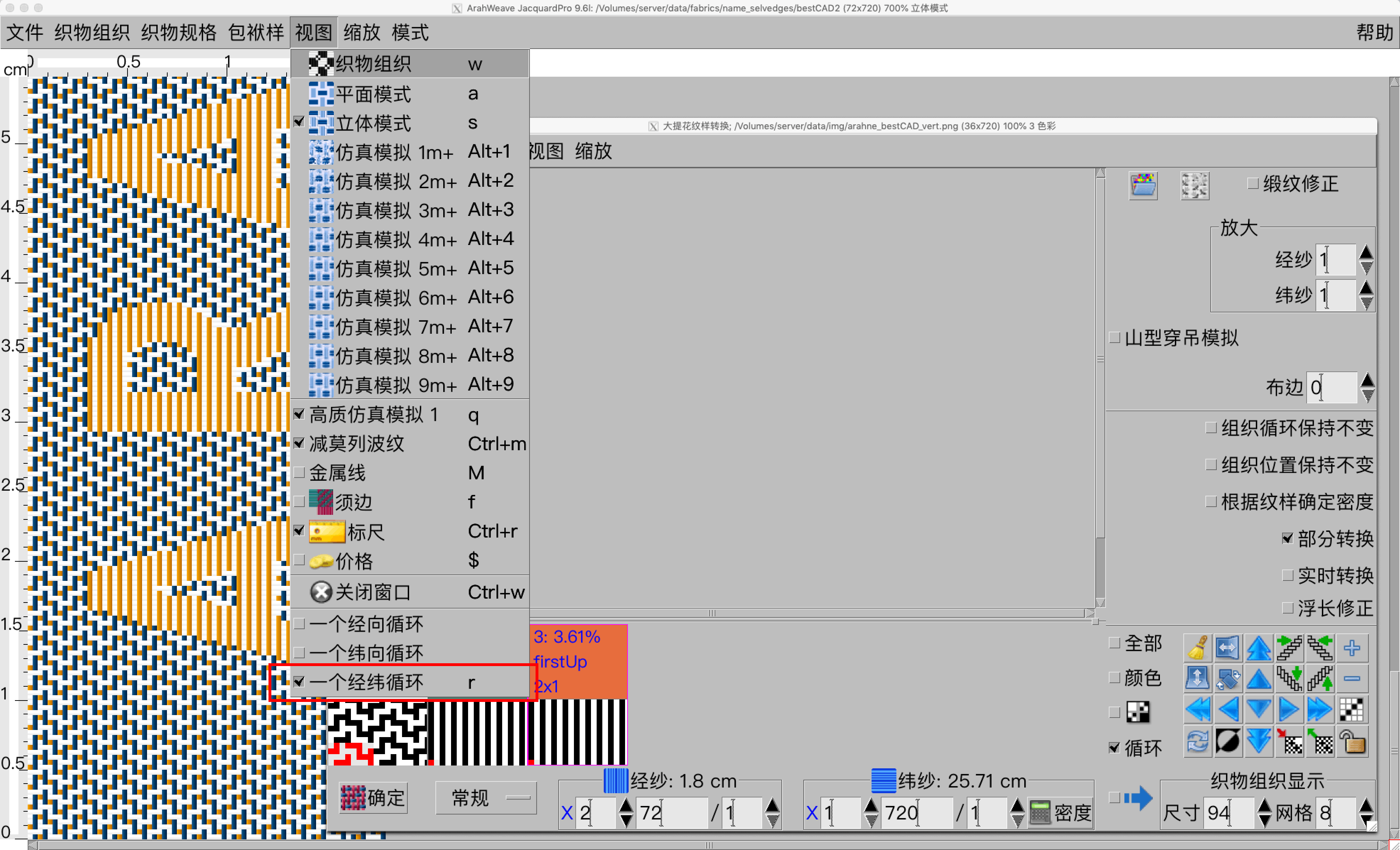
您可以在三种不同的视图模式下观察织物:
1. 织物组织:织物以黑白组织显示。
2.平面模式或立体模式: 织物模拟显示为经纬颜色的彩色组织。 纱线在平面模式下是单色的,而在立体模式纱线上显示阴影。
3. 仿真模拟: 织物模拟显示按照经纬密度设置(经纬密度可以设置在织物规格 > 密度控制)和纱线的直径(可设置在 织物规格 > 纱线 ) 窗口中。
下面的织物模拟显示使用立体视图。
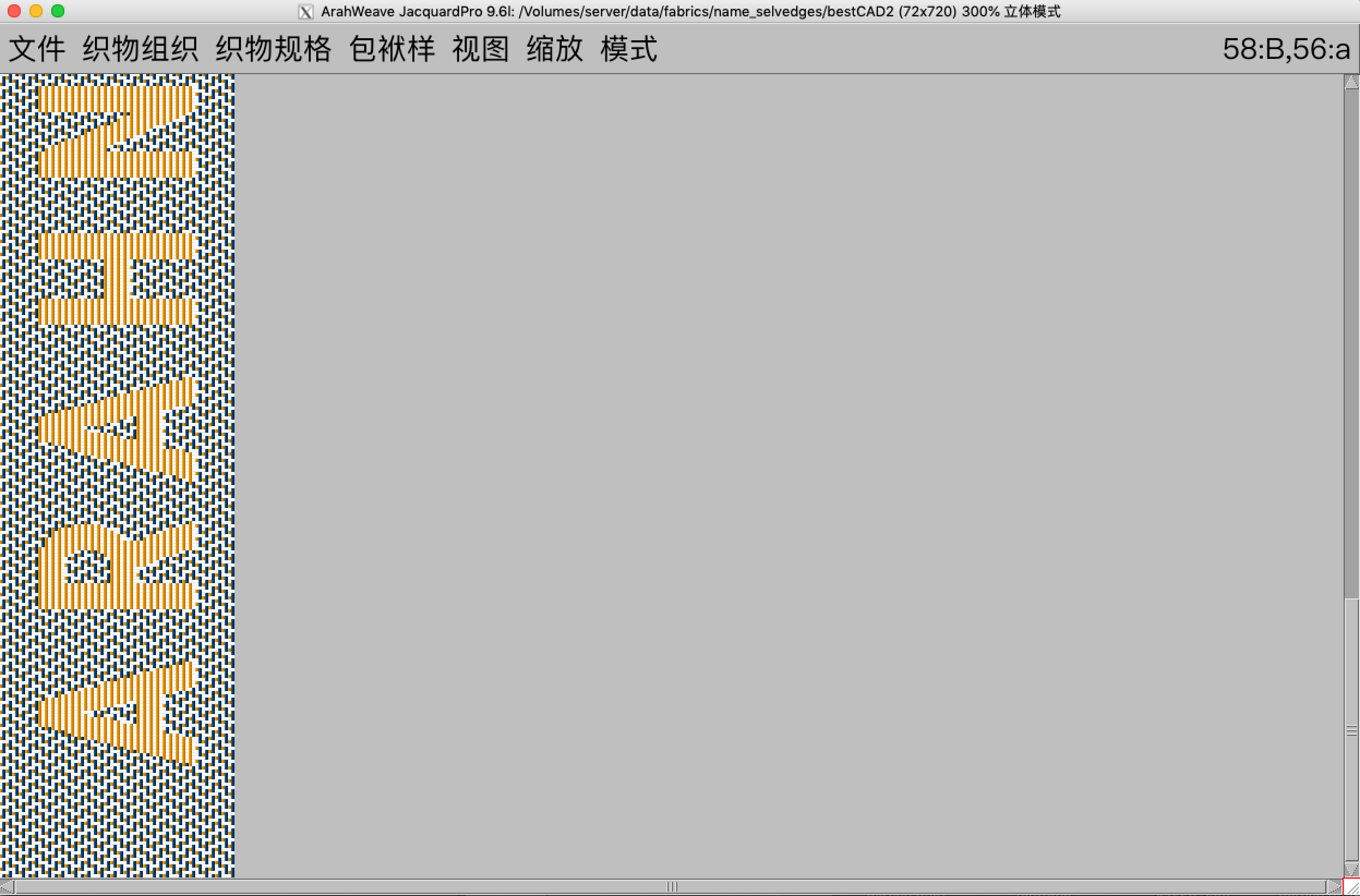
下面以组织视图显示相同的织物模拟。
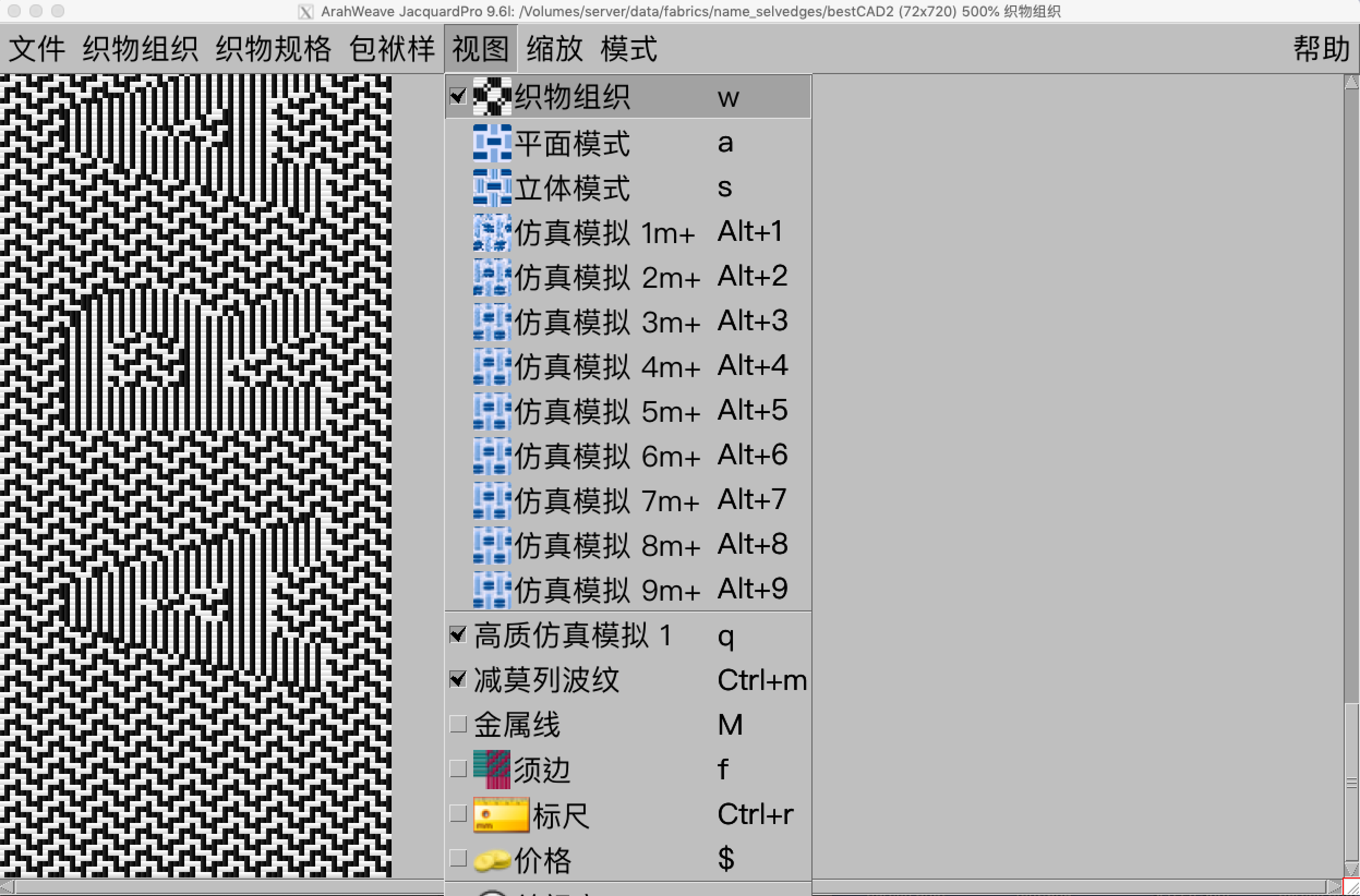
如果您发现任何错误,或者您想为特定颜色更改组织,您必须将组织重新加载到大提花纹样转换中,然后再次应用转换 (组织换以后按确定)。后建议保存织物文件以备将来使用(文件 > 另存为)。再继续最后一步:为提花机保存纹板文件。 选择织物组织 > 制作纹板以打开制作纹板对话框。 输入纹针总数(或者如果您勾选 简单转换 ,软件将自动设置纹针总数以匹配组织的端数(宽度)),选择织机格式(JC5),输入文件名 ,选择目的地 (U盘),然后单击确定。
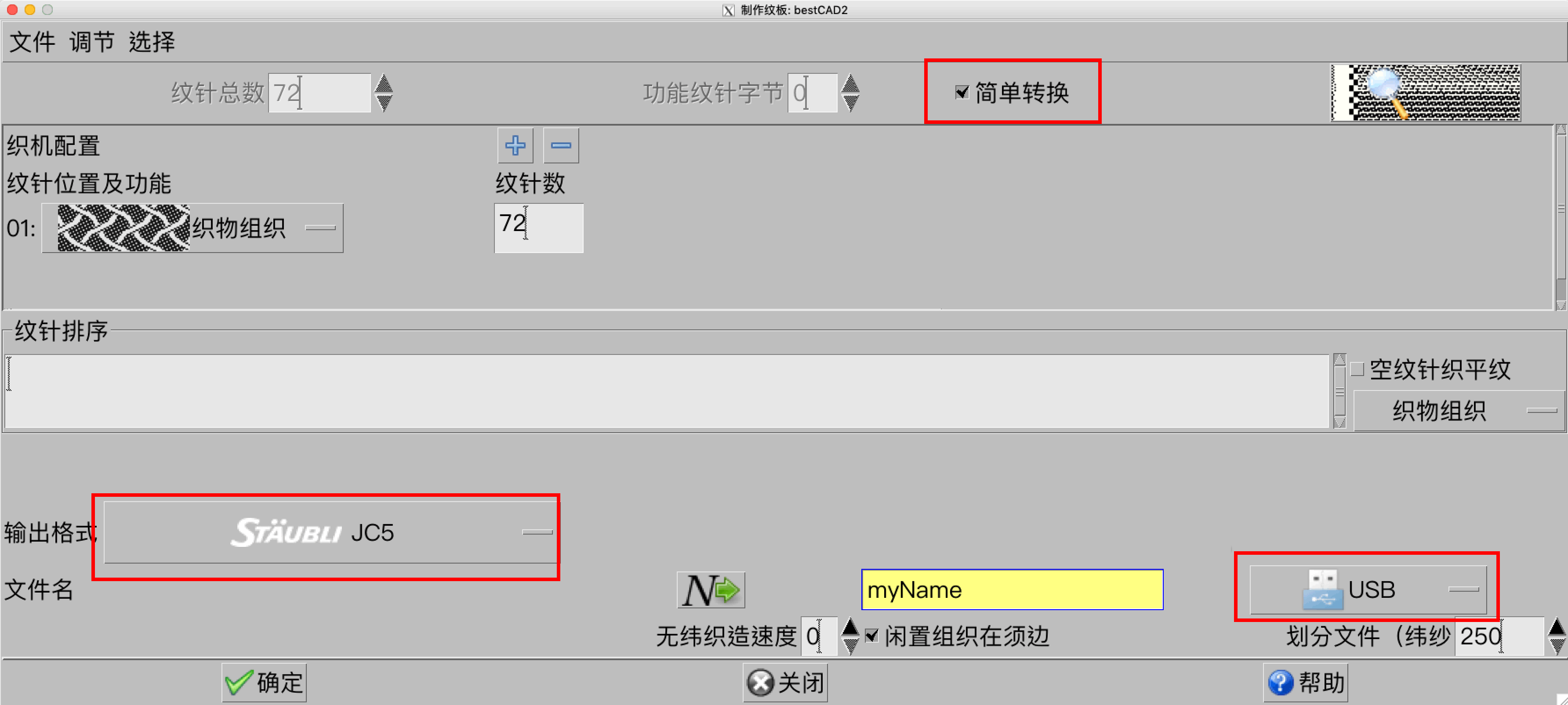
纹板预览功能允许您在保存之前检查纹板。
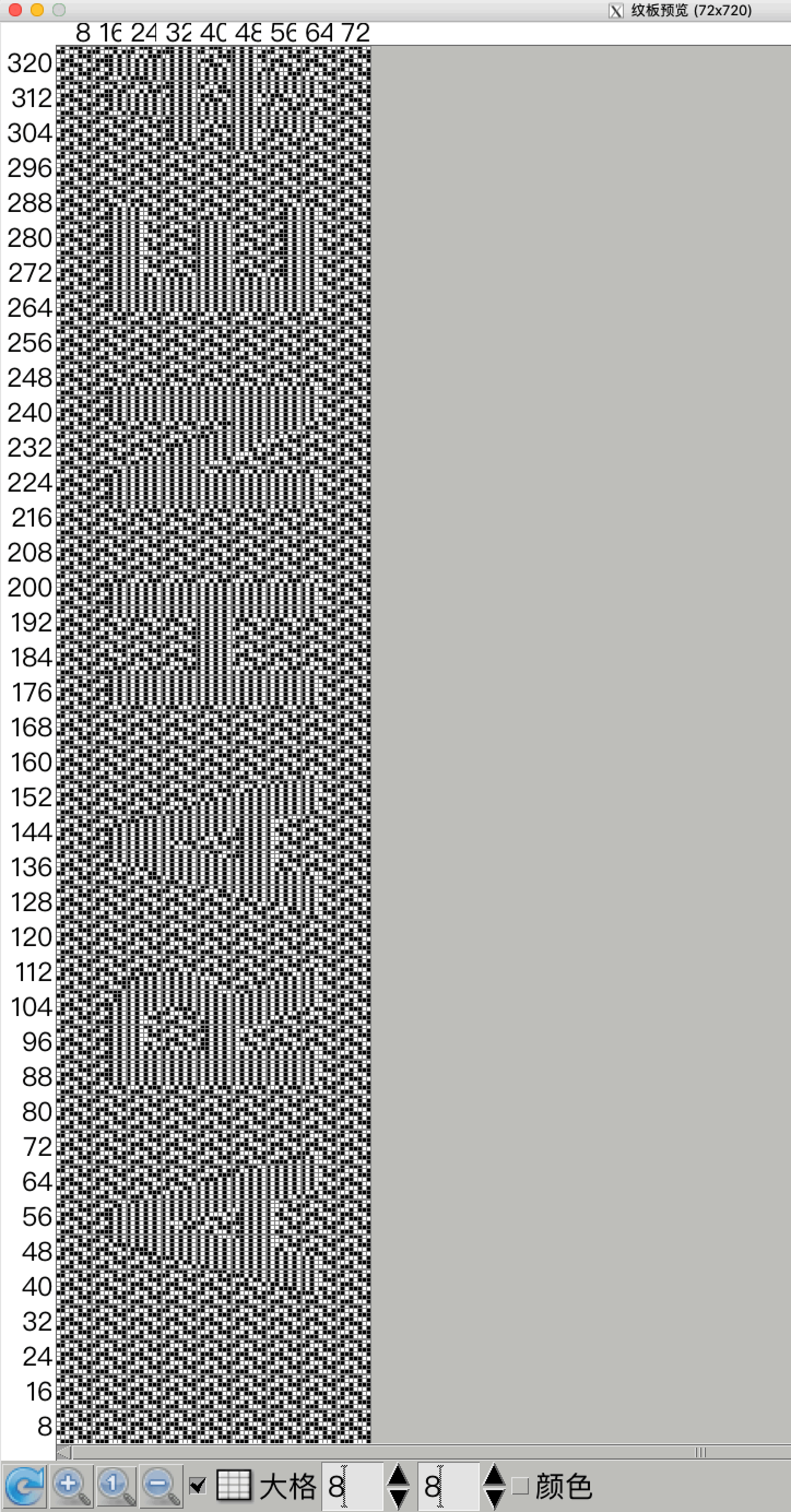
您还可以创建织物模拟,将其保存为图像,然后通过电子邮件发送给您的客户进行确认。
打开 织物规格 > 密度控制 输入布边的经纬密度(我们在这里使用 40 根经纱/cm 和 28 根纬纱/cm),然后选择 视图 > 仿真模拟7。.
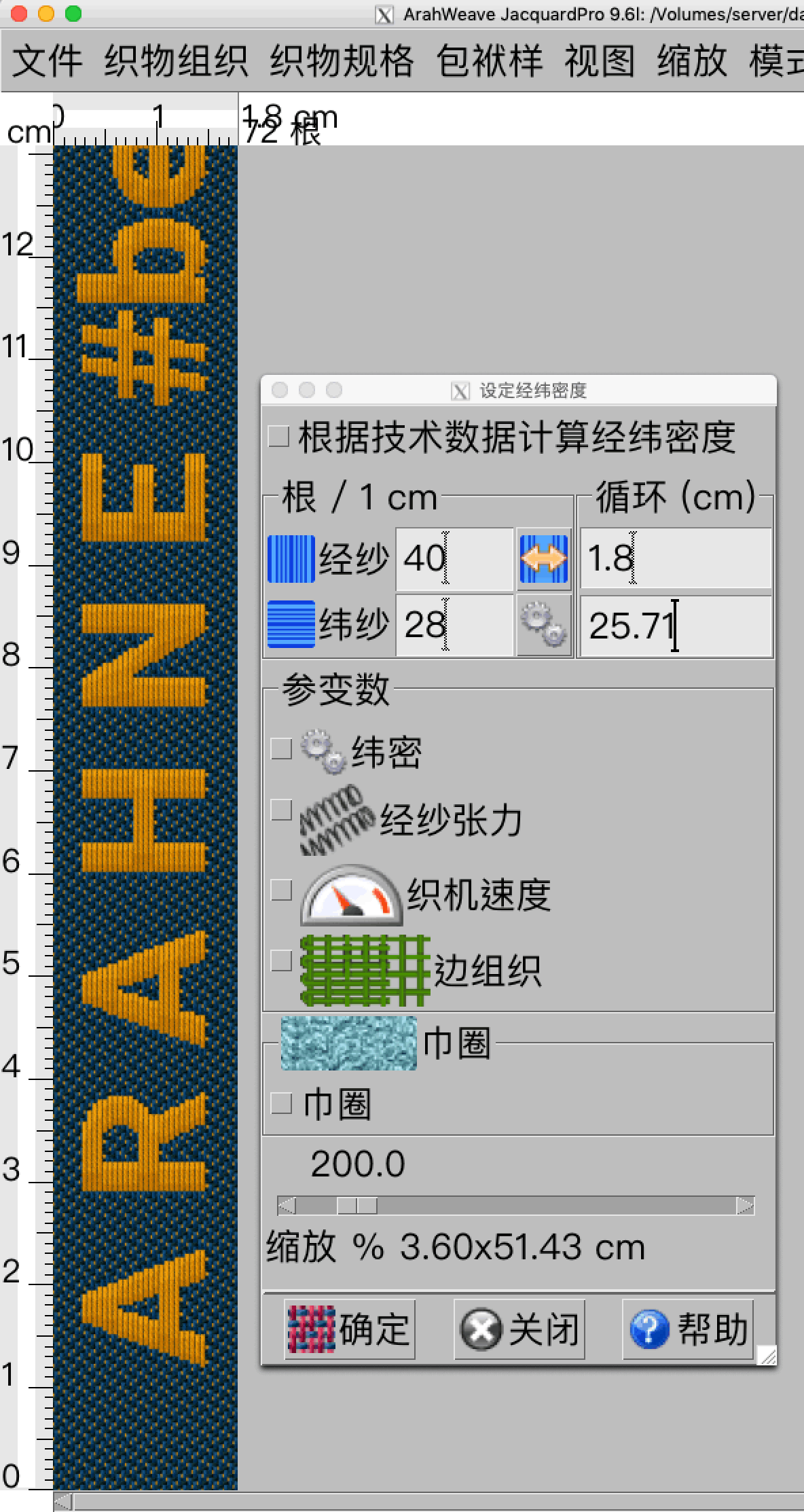
下图显示了我们的客户 Zanello,来自意大利的 Biella 创造的几条英文布边。
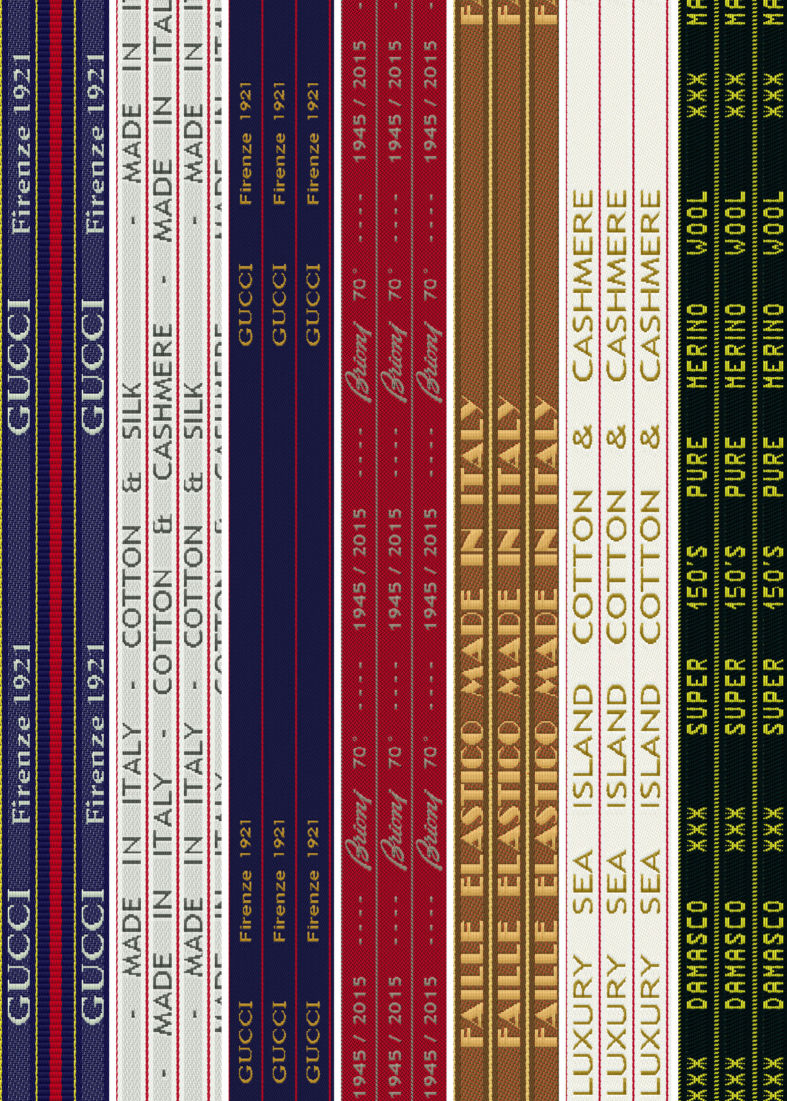
这里有一些 ArahWeave 织物模拟,展示了与织物集成的英文布边。